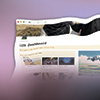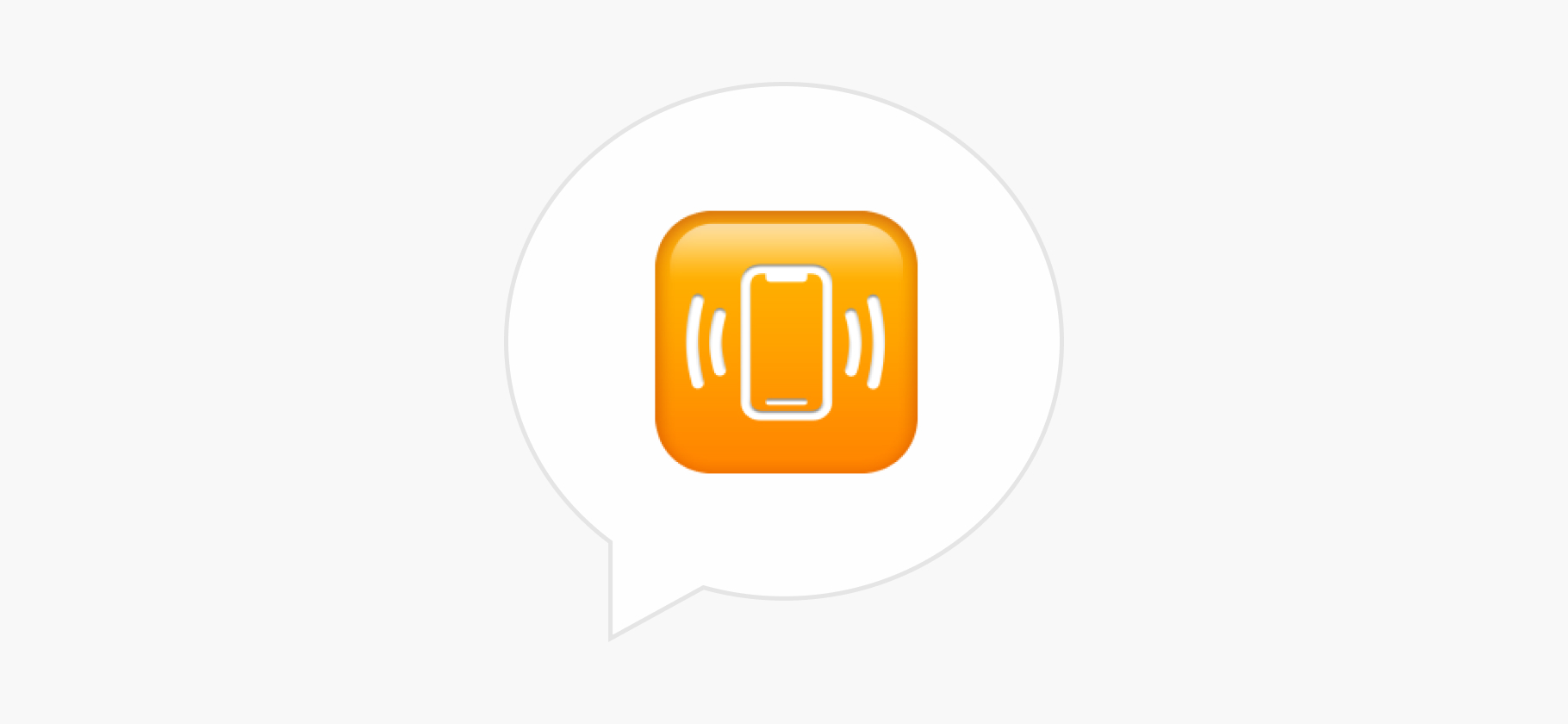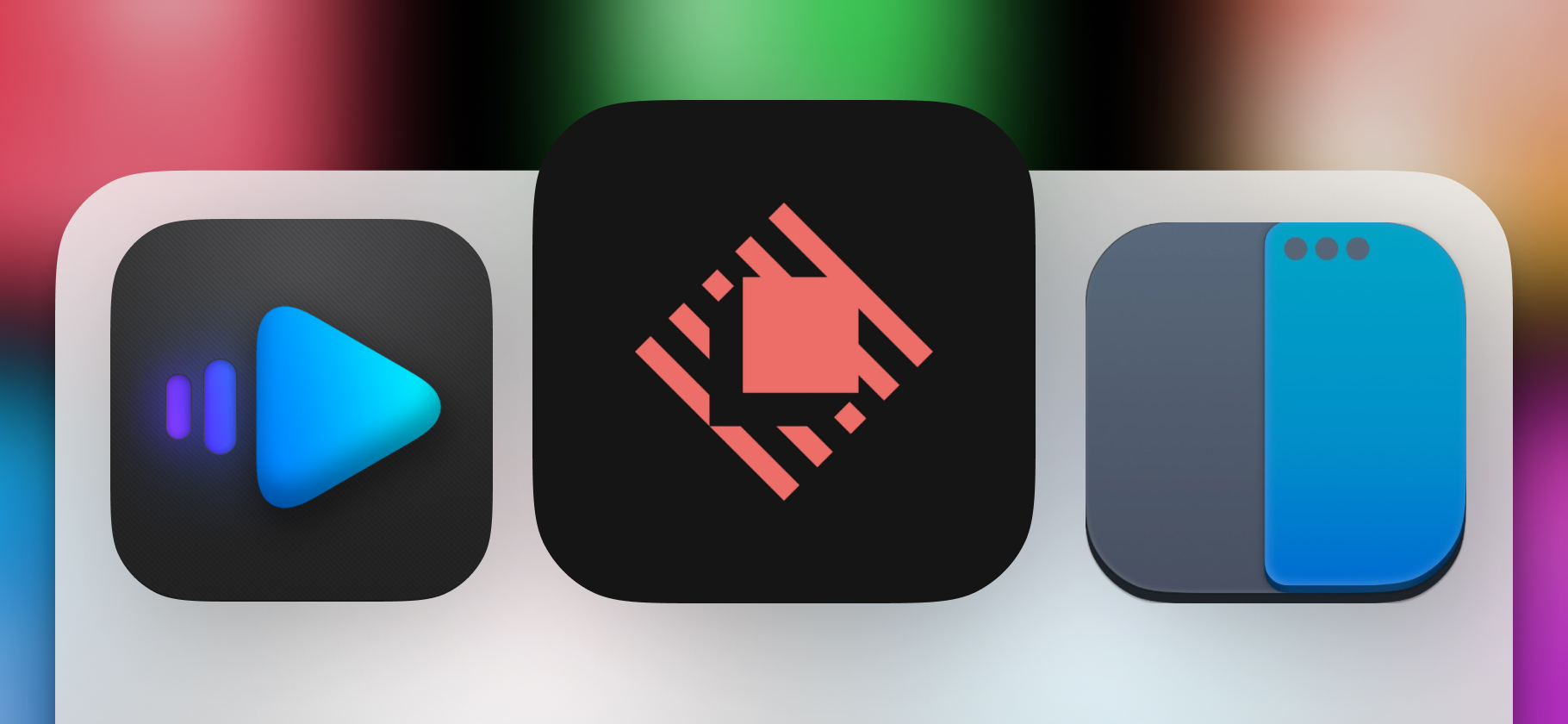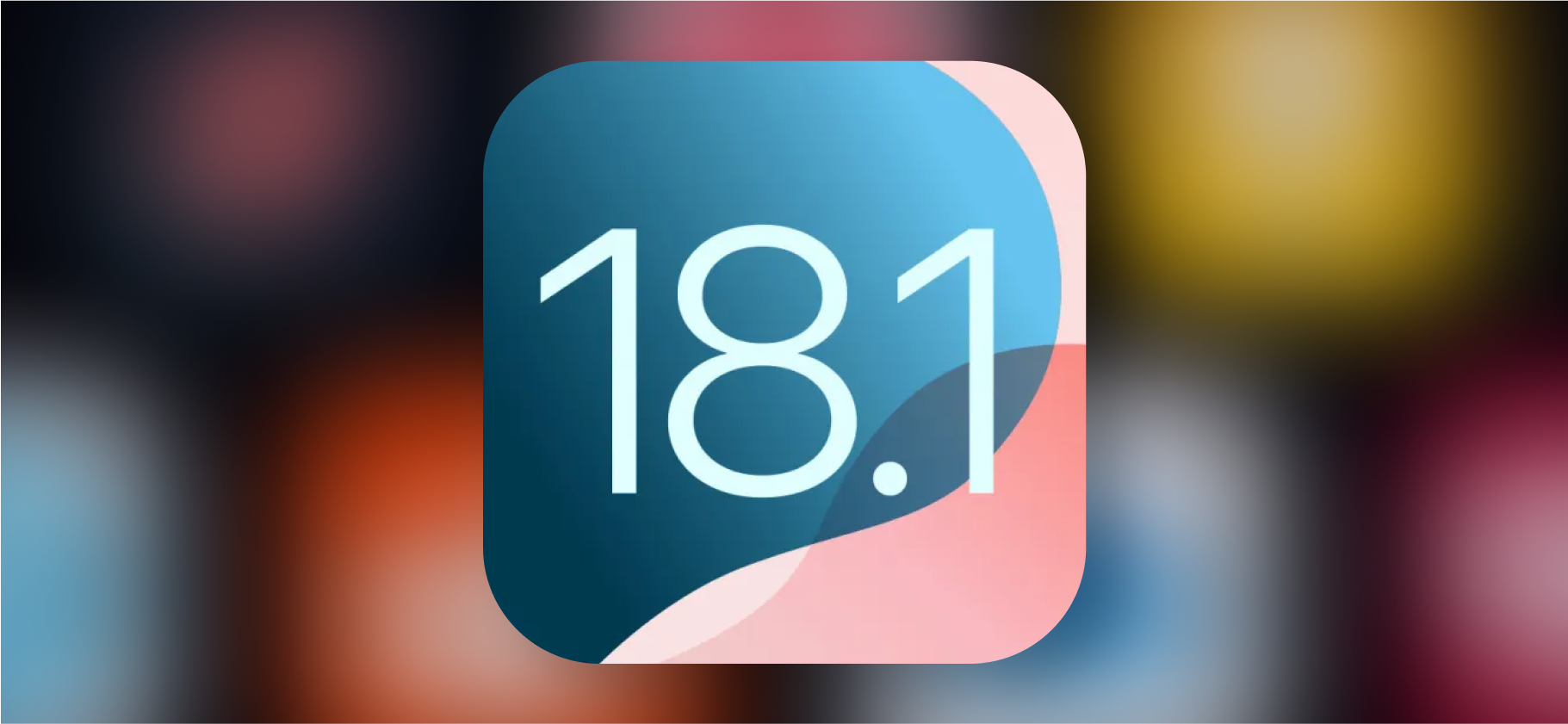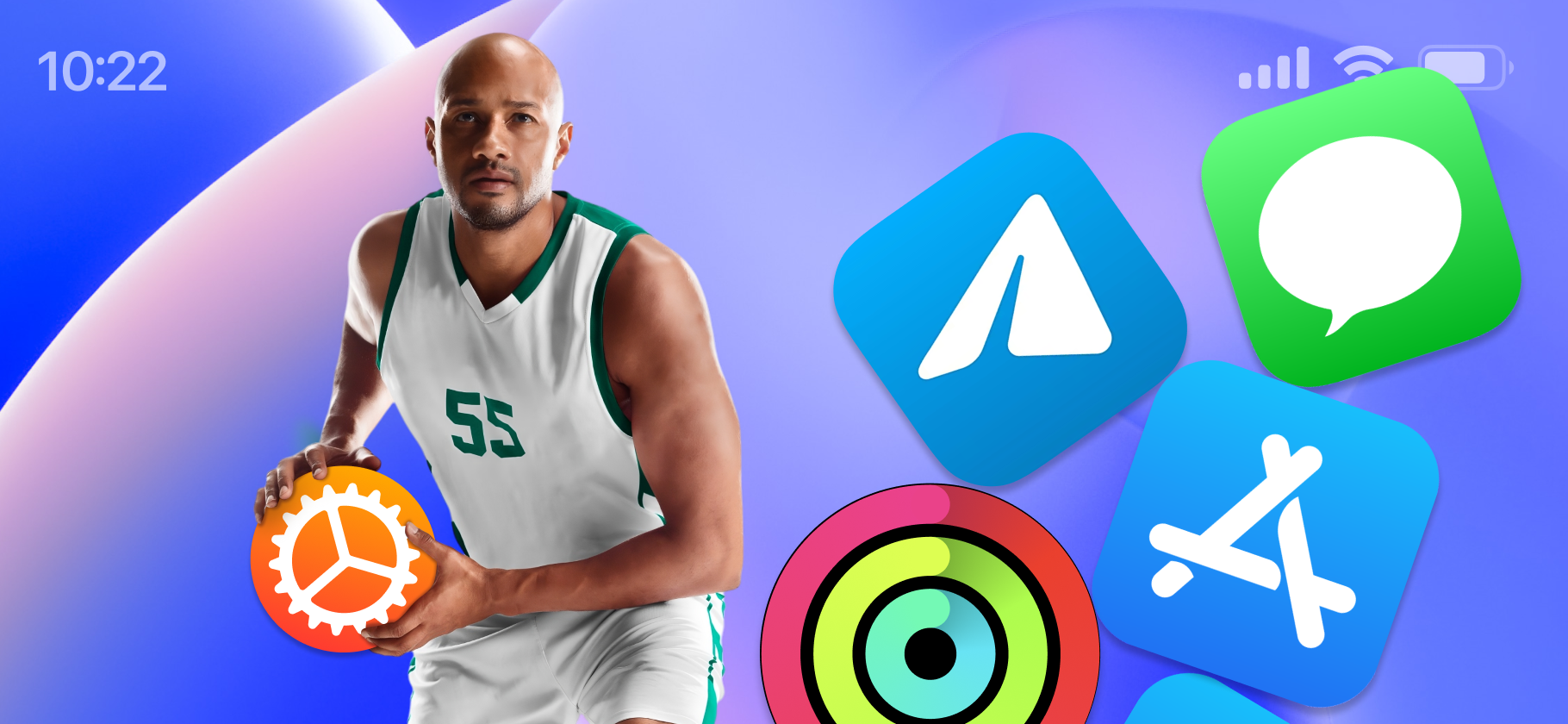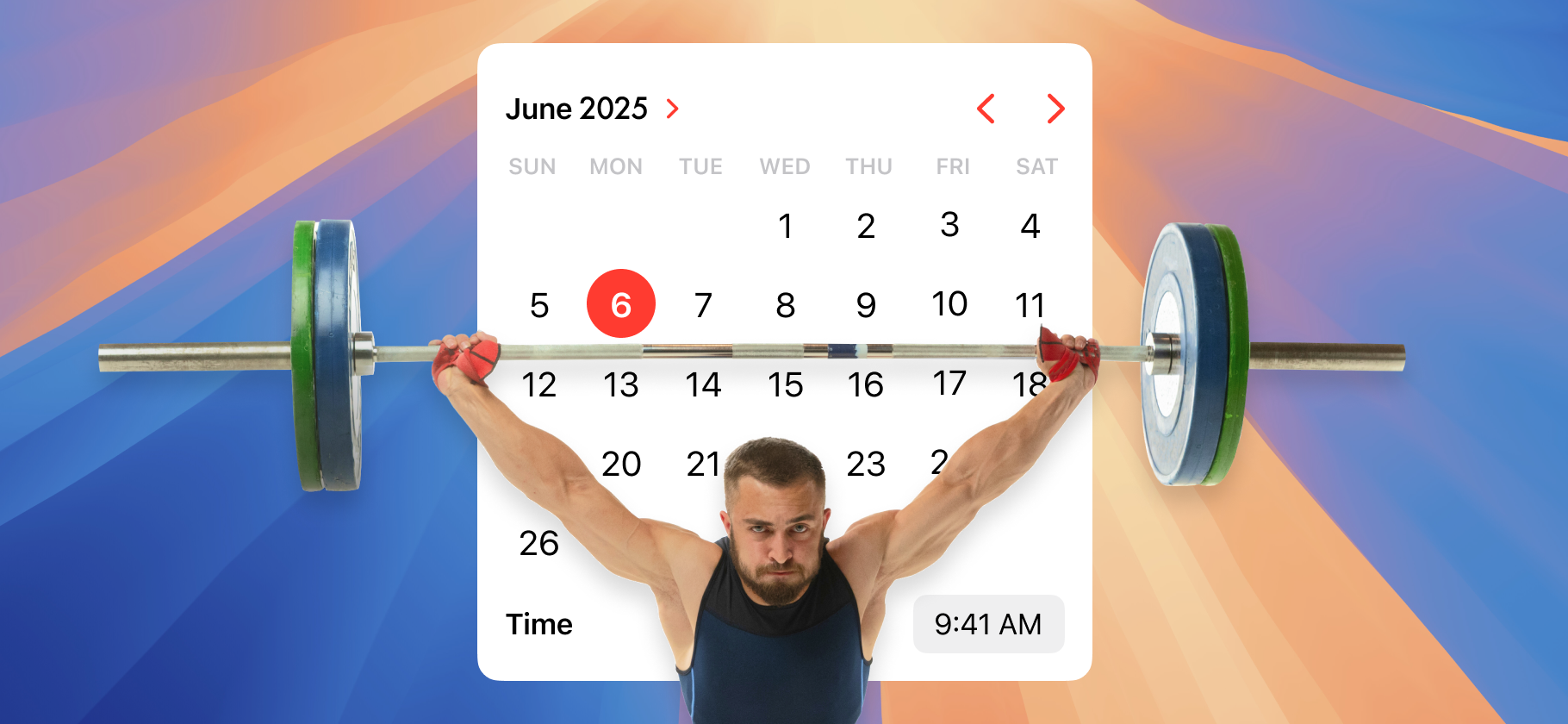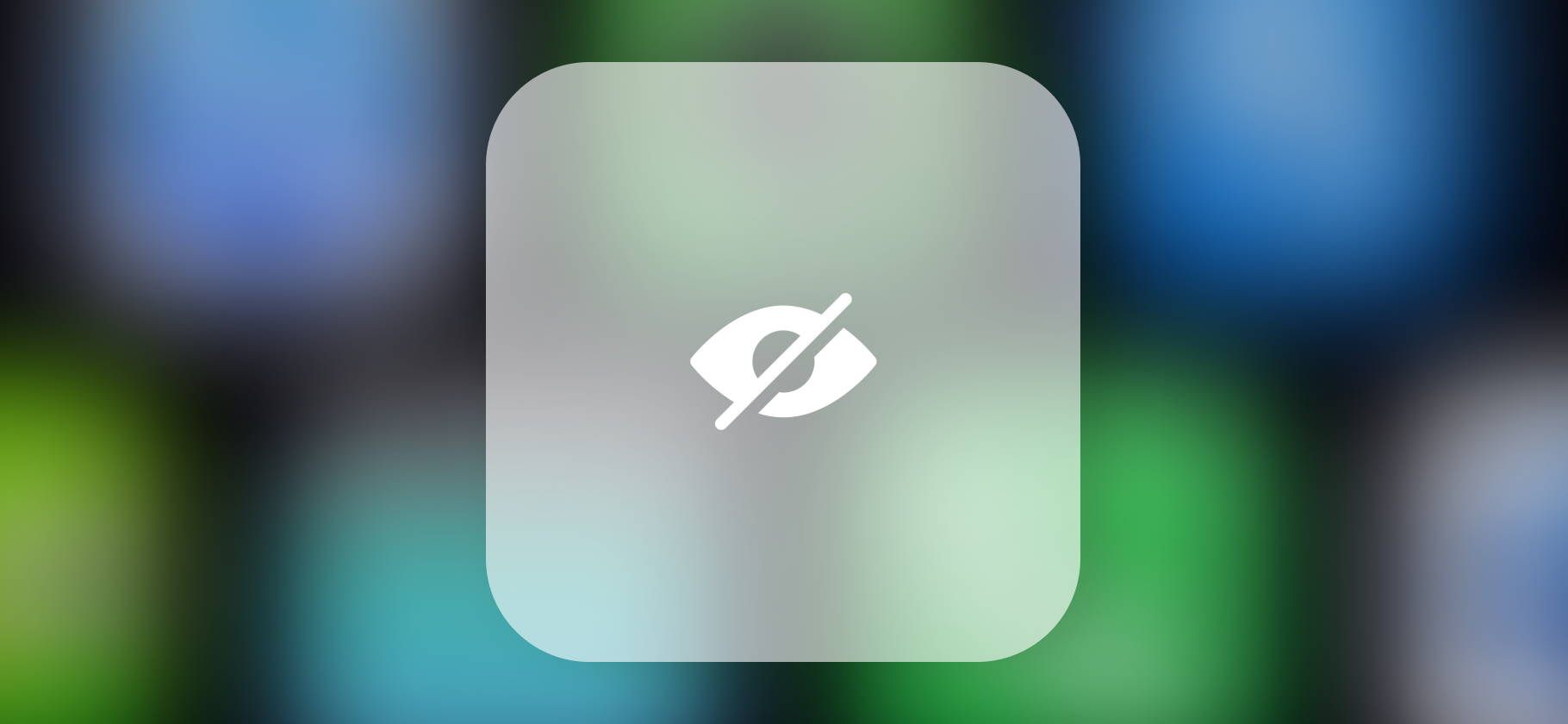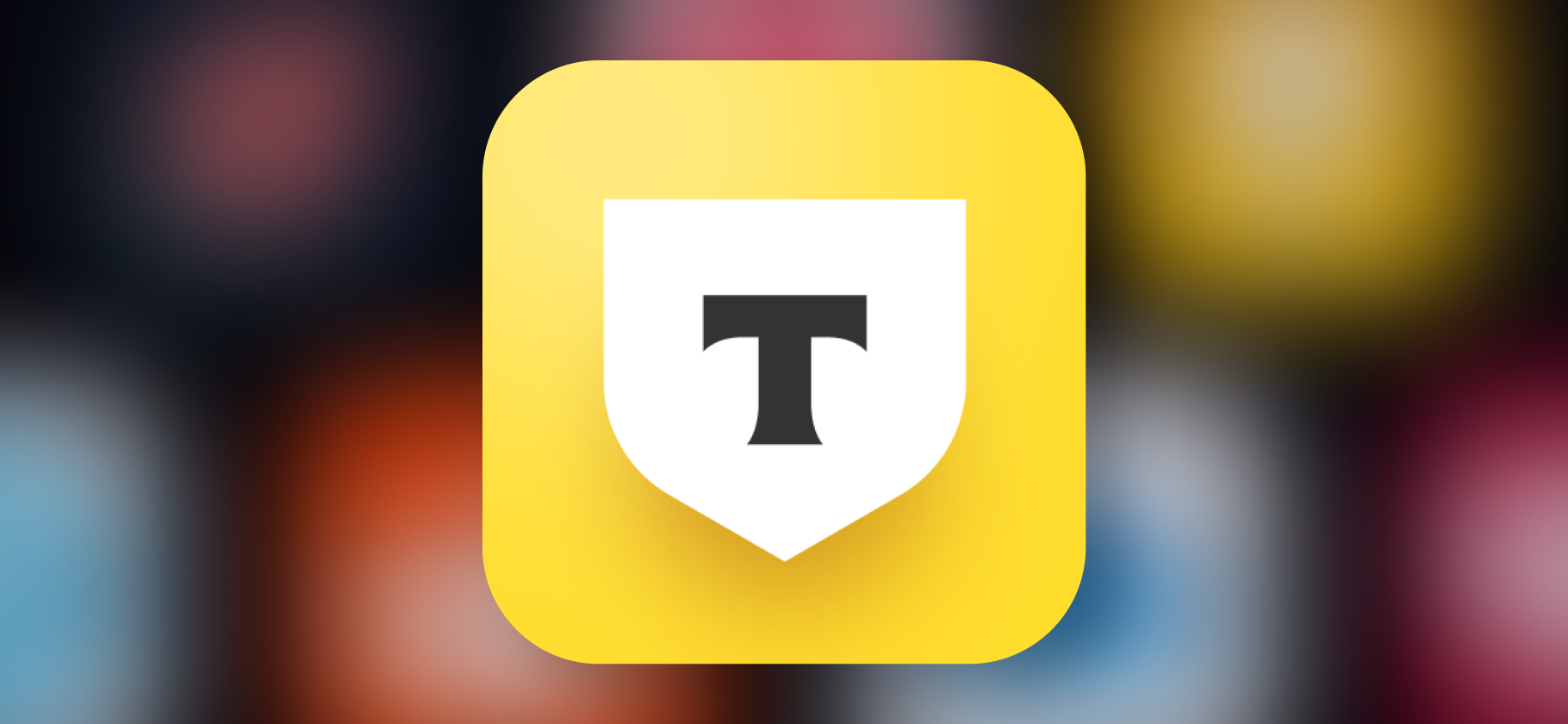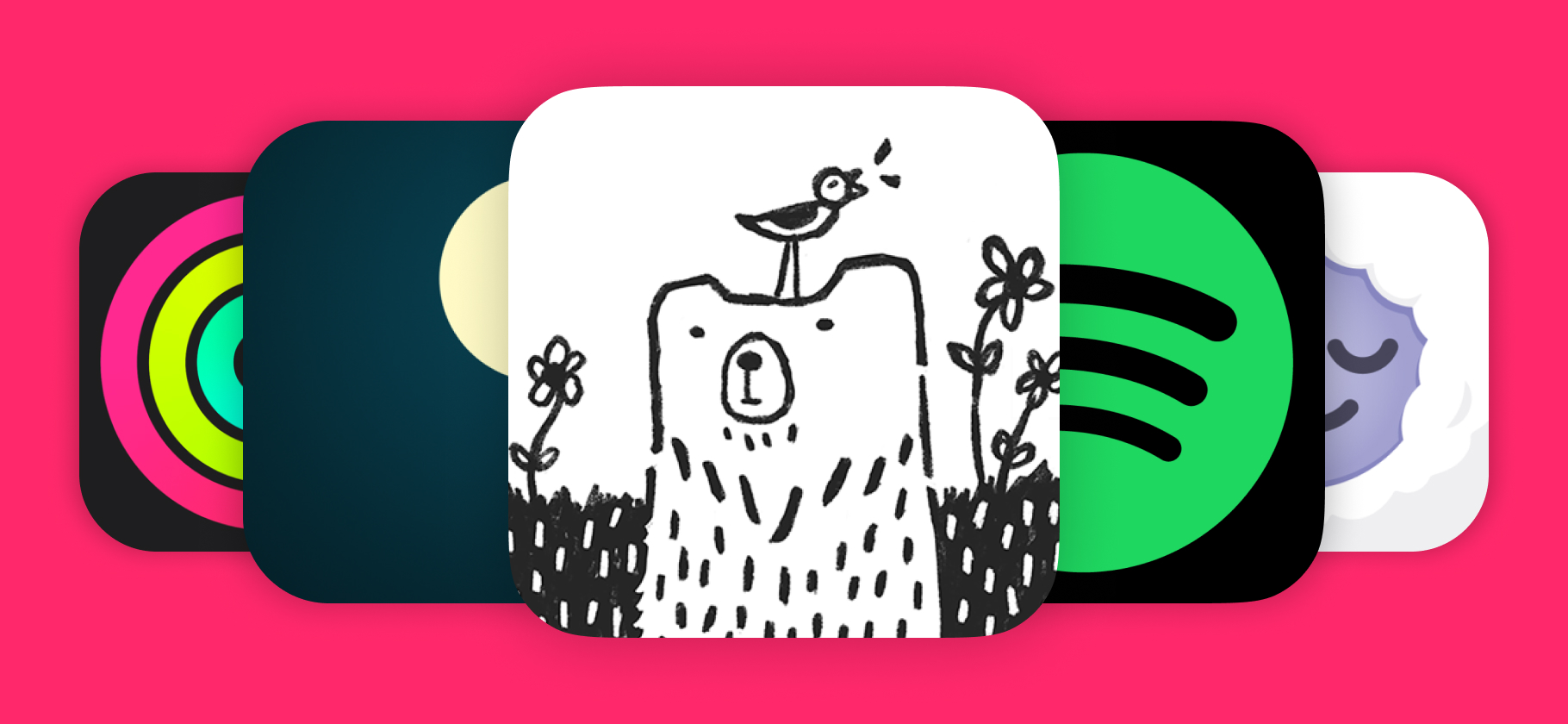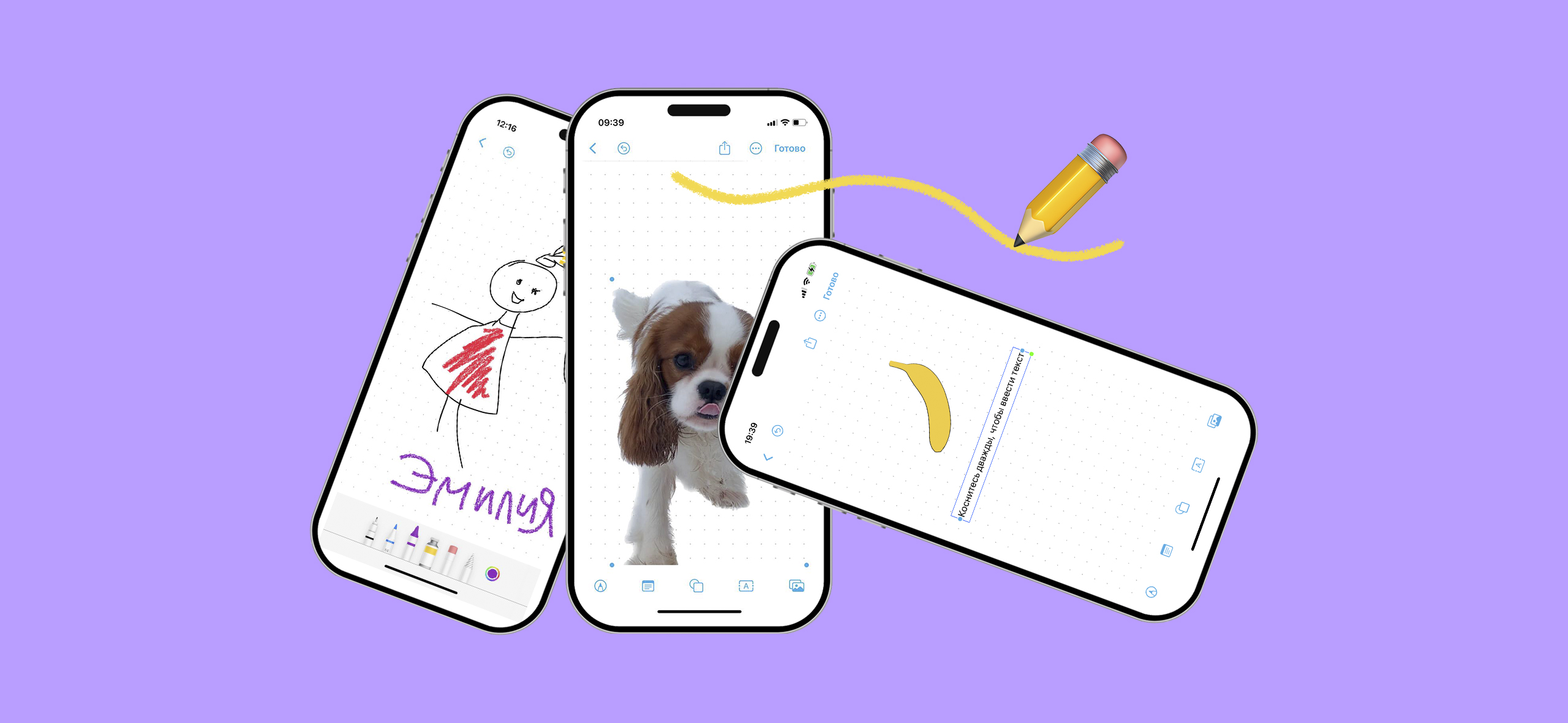
Freeform: как пользоваться программой для мозговых штурмов на Айфоне
Порой информацию удобнее сортировать не в скучных текстовых заметках, а на красивом холсте.
У Apple для этого есть Freeform — виртуальная доска, по умолчанию доступная на всех современных Айфонах, Айпадах и Макбуках. С ее помощью удобно визуализировать свои идеи и работать в команде. Расскажу, что еще умеет это приложение, как им пользоваться и чем его заменить, если под рукой нет Айфона.
Вы узнаете
Что такое Freeform
Freeform — бесконечная цифровая доска. На ней можно рисовать, делать схемы и надписи, прикреплять картинки, видео и документы. Полей и рамок тут нет, холст можно масштабировать как угодно. Программу используют как для личных заметок и проектов, так и для совместной работы. Например, здесь можно составлять мудборды, планировать мероприятия, проводить мозговые штурмы в команде. На одну доску можно добавить до ста участников.
Приложение появилось в декабре 2022 года. Оно полностью бесплатное и по умолчанию установлено на всех Айфонах и Айпадах с ОС старше 16.2, а также на Макбуках с Ventura и старше и Apple Vision Pro.
Весь потенциал Freeform пока что раскрывается только на планшетах благодаря использованию стилуса. На Макбуке рисовать до сих пор нельзя, а на Айфоне делать скетчи пальцем может быть не слишком удобно. При этом Freeform синхронизируется на всех устройствах через iCloud, так что можно начать работу на одном устройстве и продолжить на другом. Пользователей других платформ добавить нельзя.
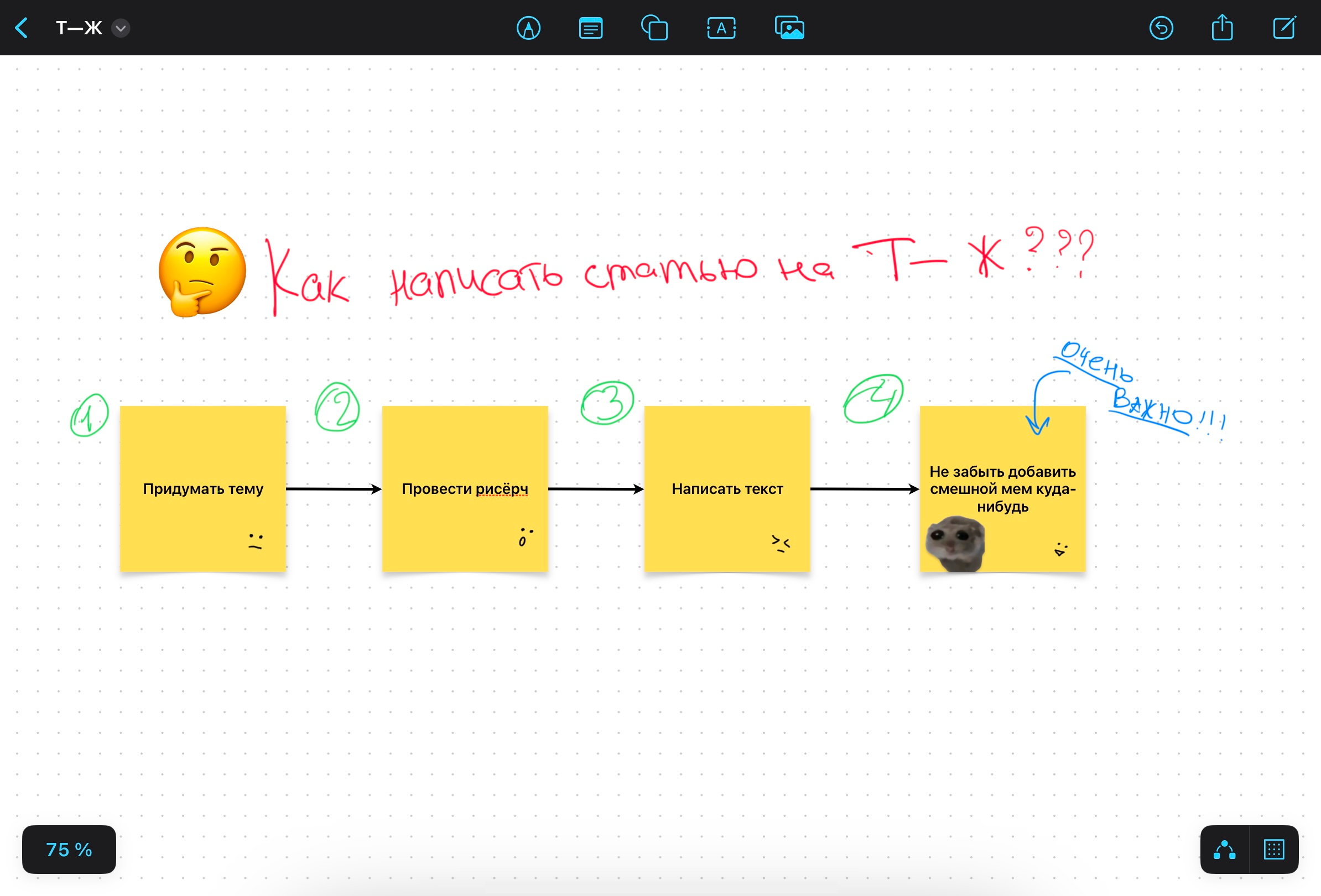
Как устроена Freeform
Интерфейс приложения минималистичный: при открытии пользователь видит перед собой чистый лист, размеченный точками. Поменять вид сетки нельзя, но можно отключить ее в настройках, если хочется. Холст можно двигать в стороны, приближать и отдалять.
На нижней панели размещены значки инструментов: «рисование», «заметки», «фигуры», «надписи», «медиафайлы». Сверху над доской есть кнопки отмены действия, расшаривания холста, раздел «Еще» с действиями над файлом и «Готово» для завершения работы с документом.
Вот какие возможности предоставляет Freeform.
Рисование. Среди инструментов есть перьевая ручка, карандаш, пастельный мелок, заливка, ластик и карандаш-редактор. Можно менять цвет, толщину линий, прозрачность. В плане возможностей Freeform далеко до графических редакторов вроде Photoshop или Procreate, но для базового скетчинга и простых рисунков этих возможностей хватит.
🤩 Полезная фишка: в Freeform можно скорректировать часть рисунка, чтобы не стирать и не переделывать все целиком. Для этого используется инструмент, напоминающий «лассо» из стандартных графических редакторов. Он выглядит как карандаш, оставляющий пунктирную линию, — последний в строке инструментов. Просто обведите им нужную область, а затем перемещайте обведенные части рисунка, меняйте или удаляйте их.
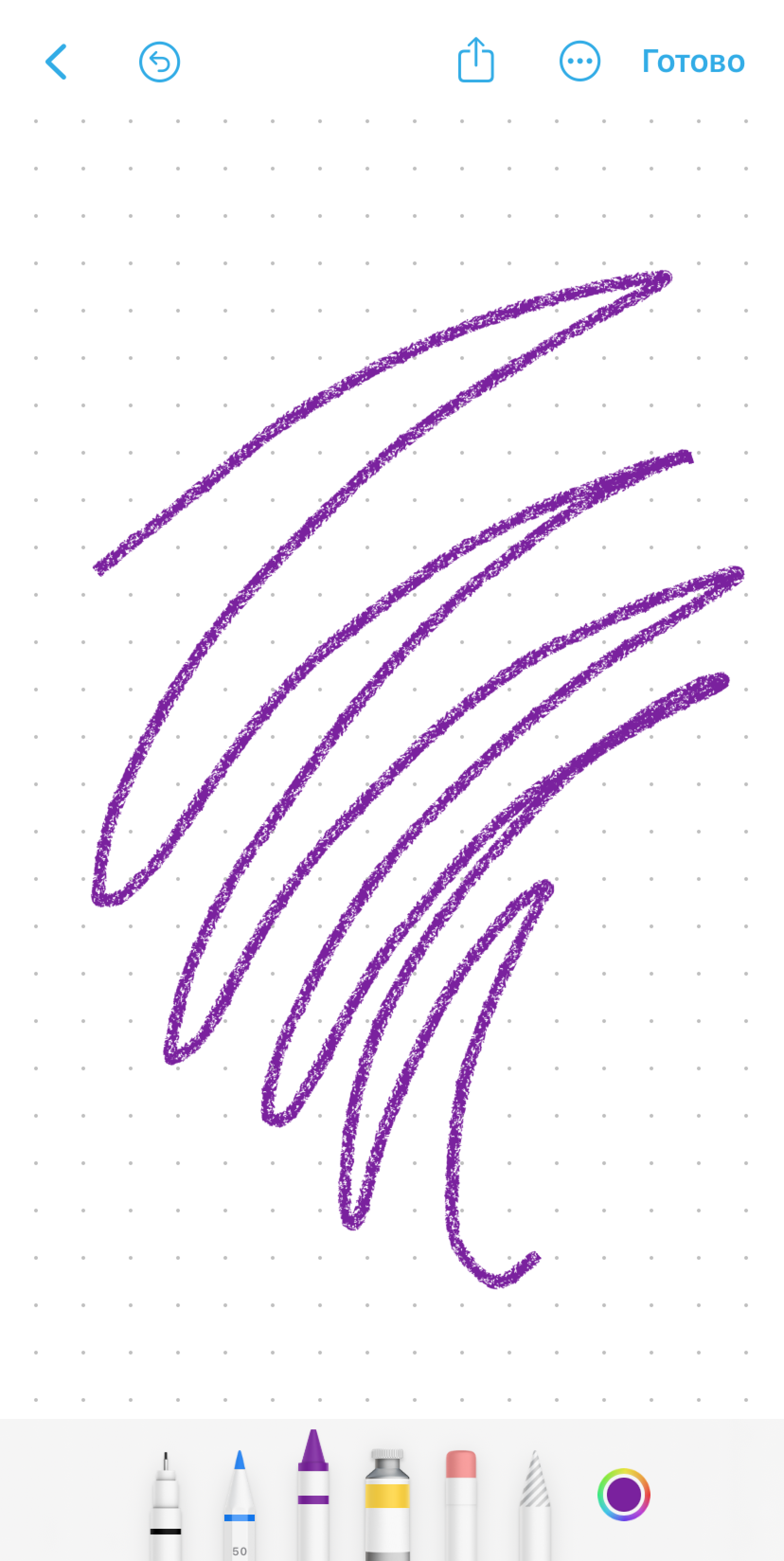
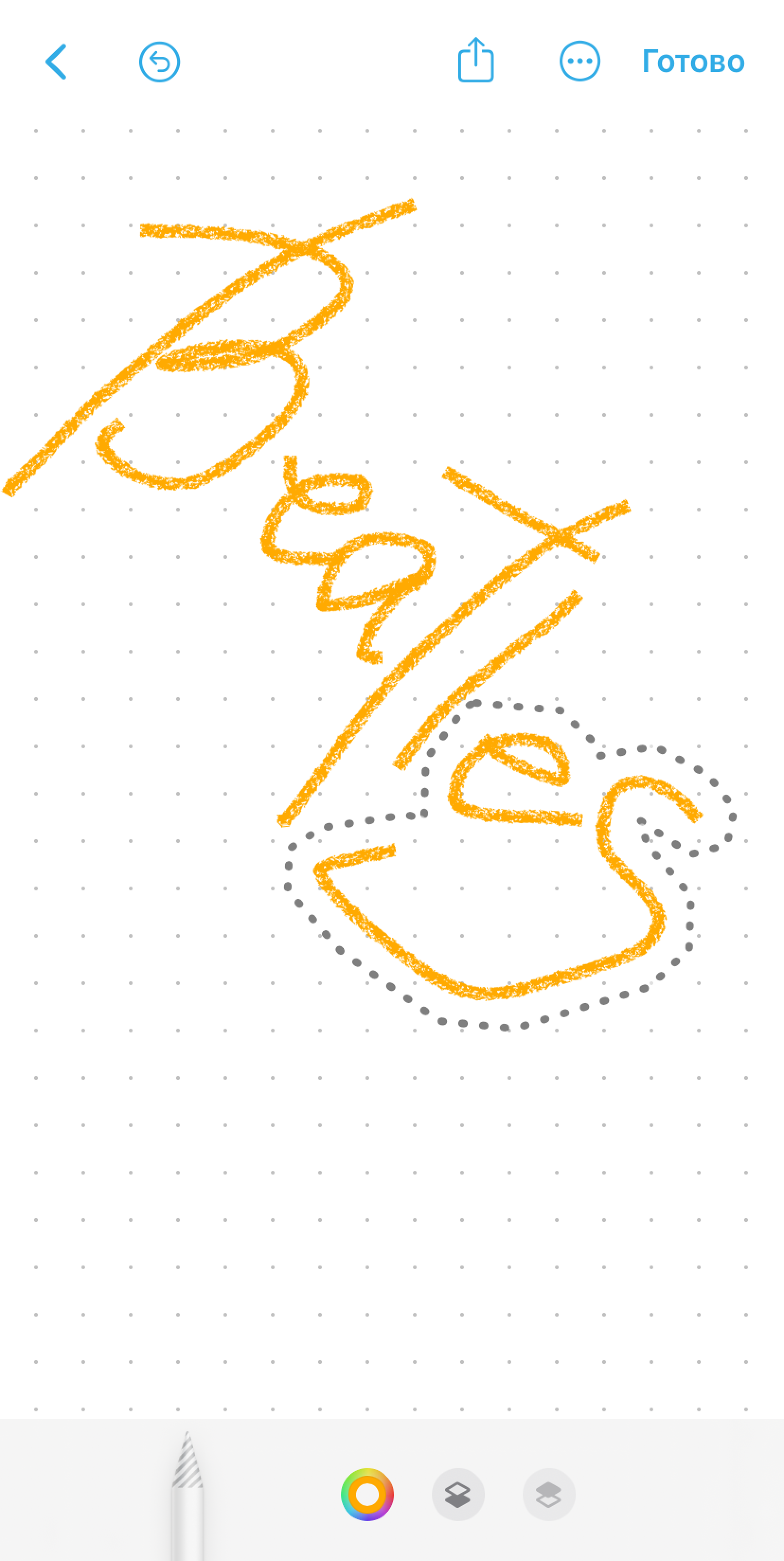
Добавление заметок. Они выглядят как стикеры с текстом. Можно менять размер и цвет наклейки, перемещать ее на доске, редактировать параметры текста. Саму заметку потом легко удалить или скопировать, если потребуется.
🤩 Полезная фишка: на заметку можно установить защиту. Это зафиксирует ее в одном месте, чтобы ни вы, ни соавторы ничего случайно не подвинули. Чтобы включить функцию на Айфоне или Айпаде, надо нажать на стикер, выбрать значок с тремя точками в нижней части экрана, а потом кликнуть на «Установить защиту». На Макбуке нужно нажать на стикер правой кнопкой мыши. Чтобы разблокировать наклейку, совершите те же действия и выберите «Снять защиту».
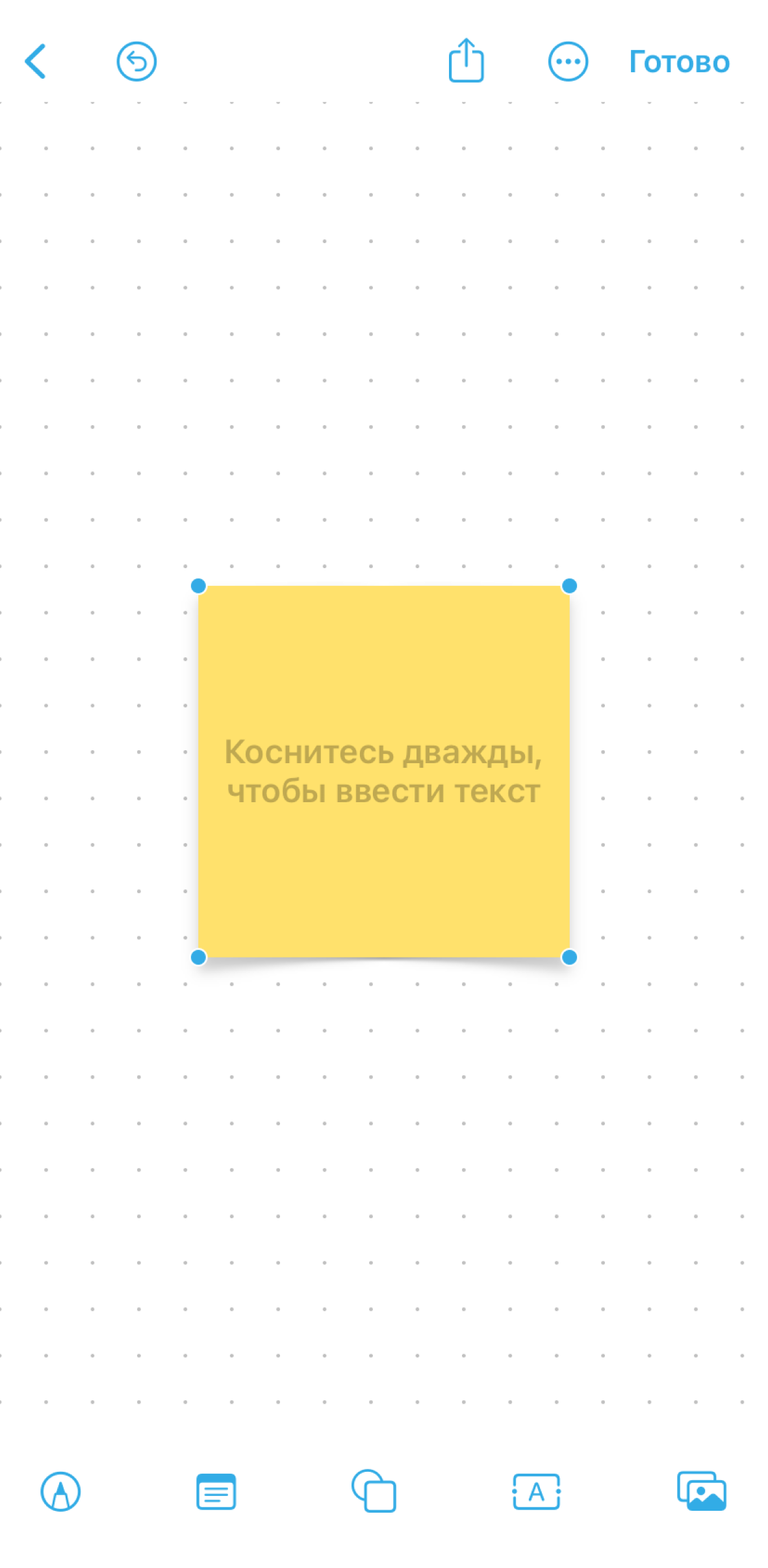
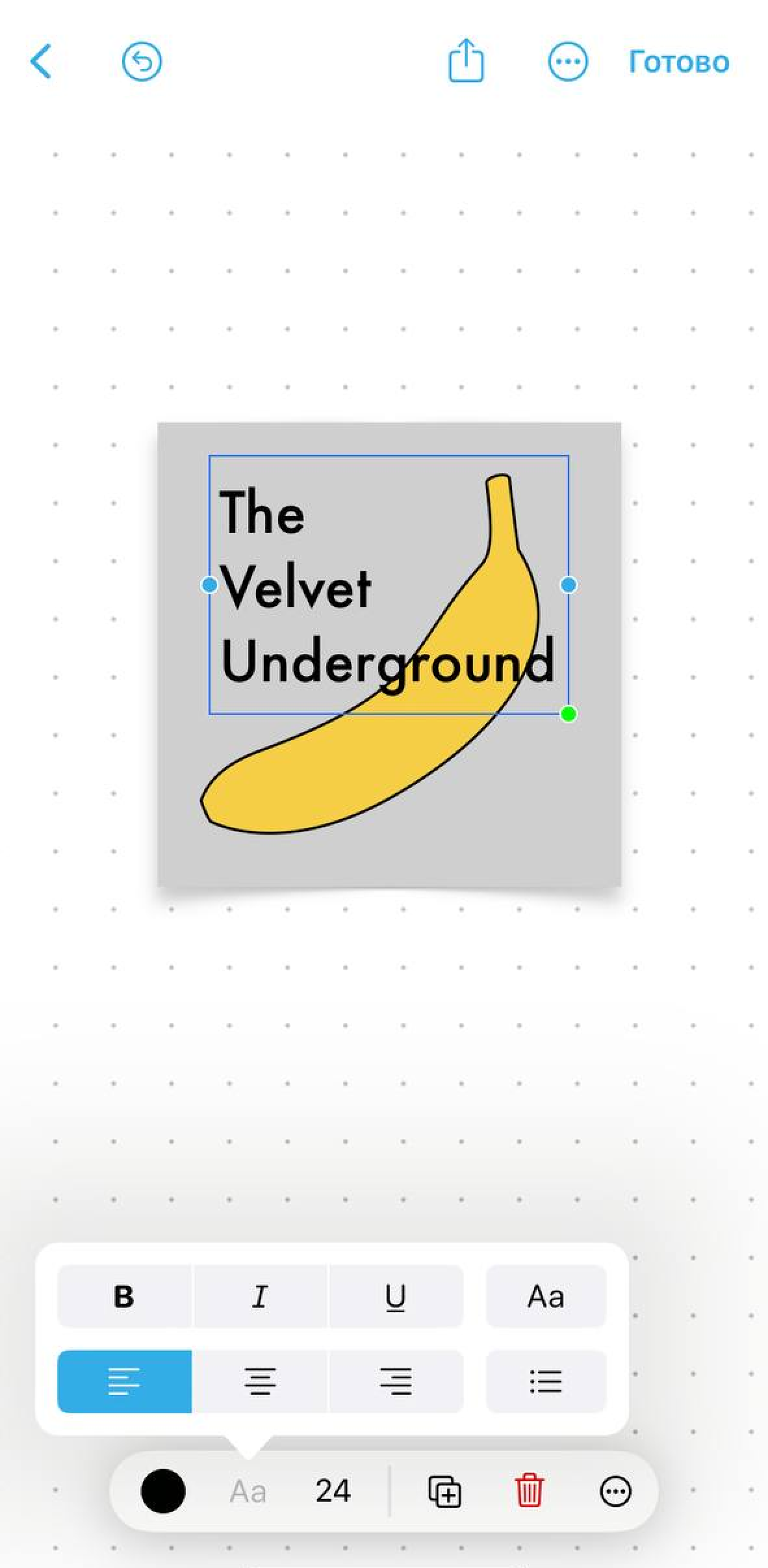
Работа с фигурами, линиями и стрелками. Для этого выберите нужную фигуру из 16 категорий — среди них: «геометрия», «символы», «природа», «работа» и другие. Или воспользуйтесь строкой поиска. Элементам можно добавить контур, менять цвет, толщину и тип линии. Эти настройки появляются при двойном нажатии на фигуру.
🤩 Полезная фишка: При работе на Айфоне или Айпаде можно быстро рисовать стрелки между разными объектами, если не хочется чертить все самому с помощью отдельного инструмента. Для этого кликните на стикер, выберите значок с двумя квадратами на верхней панели, выберите «Показать соединители». У краев объекта появятся значки со стрелками — нажмите на них пальцем и ведите линию до другого нужного объекта.
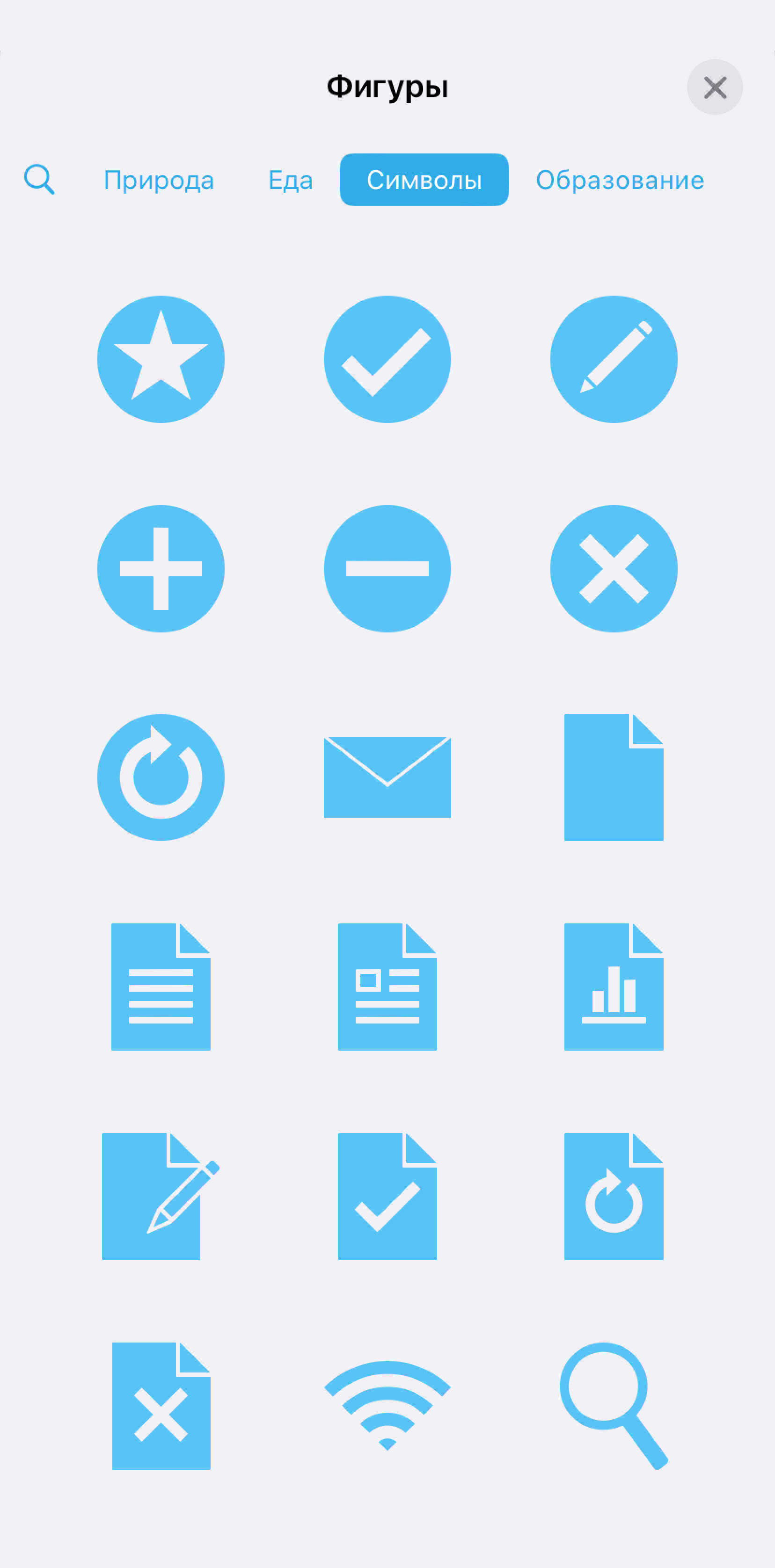
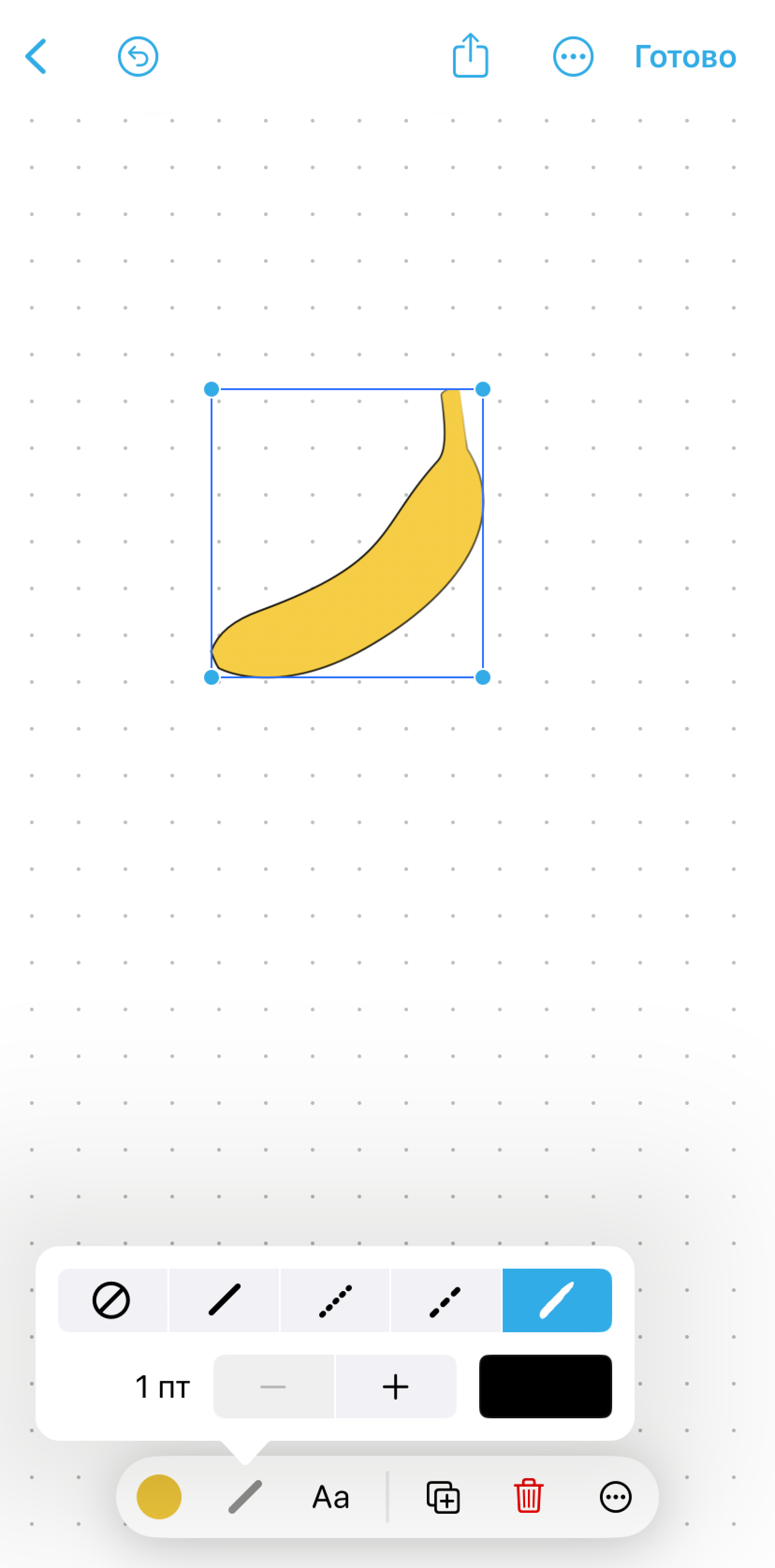
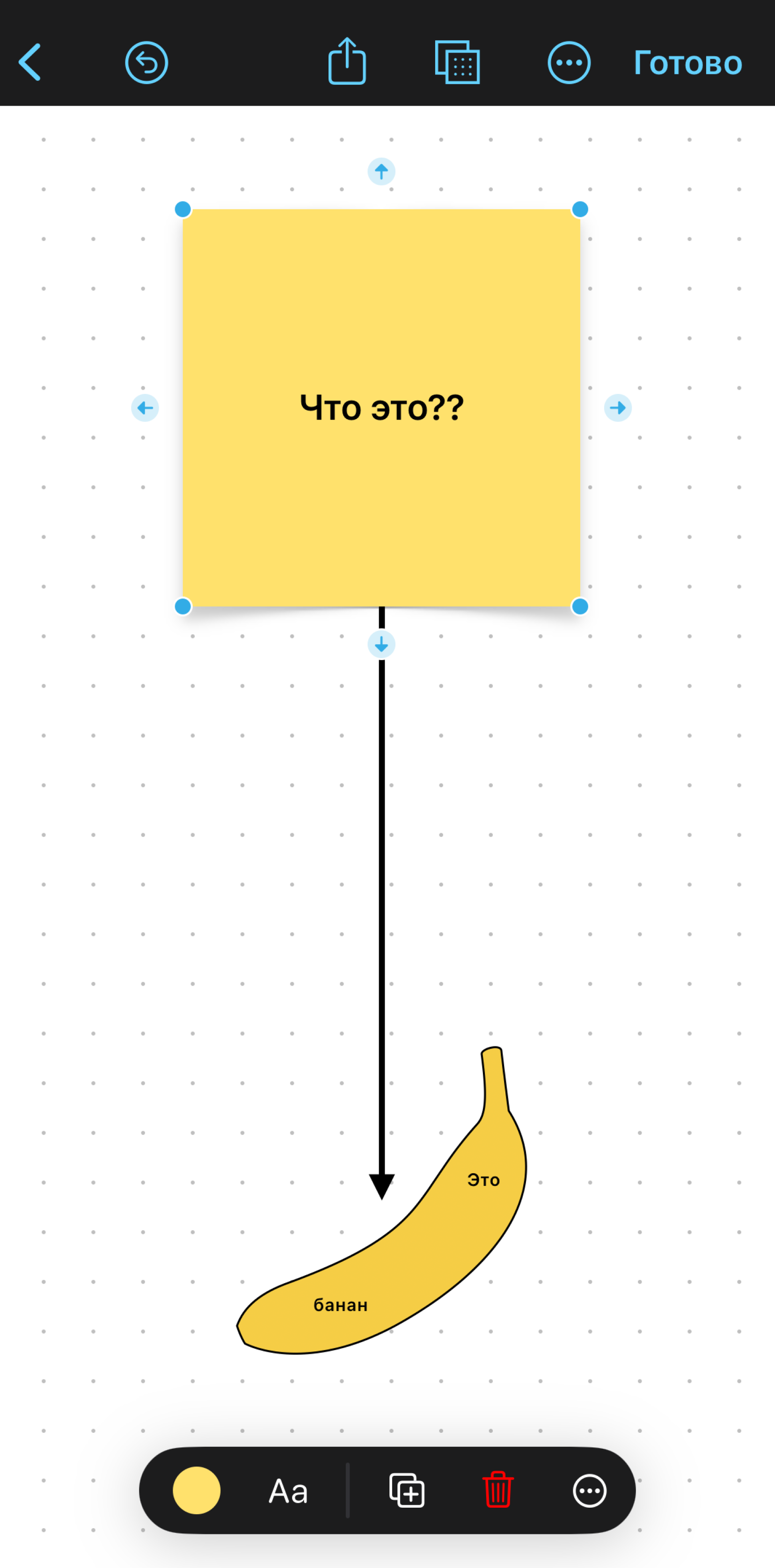
Загрузка медиафайлов и ссылок. Freeform поддерживает все виды документов: фото, видео и ссылки. Их можно как копировать из браузера, так и открывать из галереи устройства. Например, в два клика легко добавить на доску ролик, который вы только что сняли на Айфон, — и его можно будет посмотреть прямо там.
Все видео и ссылки из сторонних источников отображаются в виде карточек, их можно двигать и масштабировать. Еще есть функция сканирования документов. Она пригодится, если нужно быстро поделиться бумажной заметкой, но вы не хотите отдельно фотографировать ее через приложение камеры, а потом обрезать и вставлять на доску. Такие файлы прикрепляются в виде PDF.
🤩 Полезная фишка: в Freeform удобно пользоваться функцией вырезания объекта из картинки. Для этого откройте фотографию в галерее, нажмите на объект на снимке и удерживайте его, пока не появится блестящий белый контур. Далее перетащите элемент в приложение. Таким же образом вы можете удалять фон с уже загруженного в утилиту изображения.
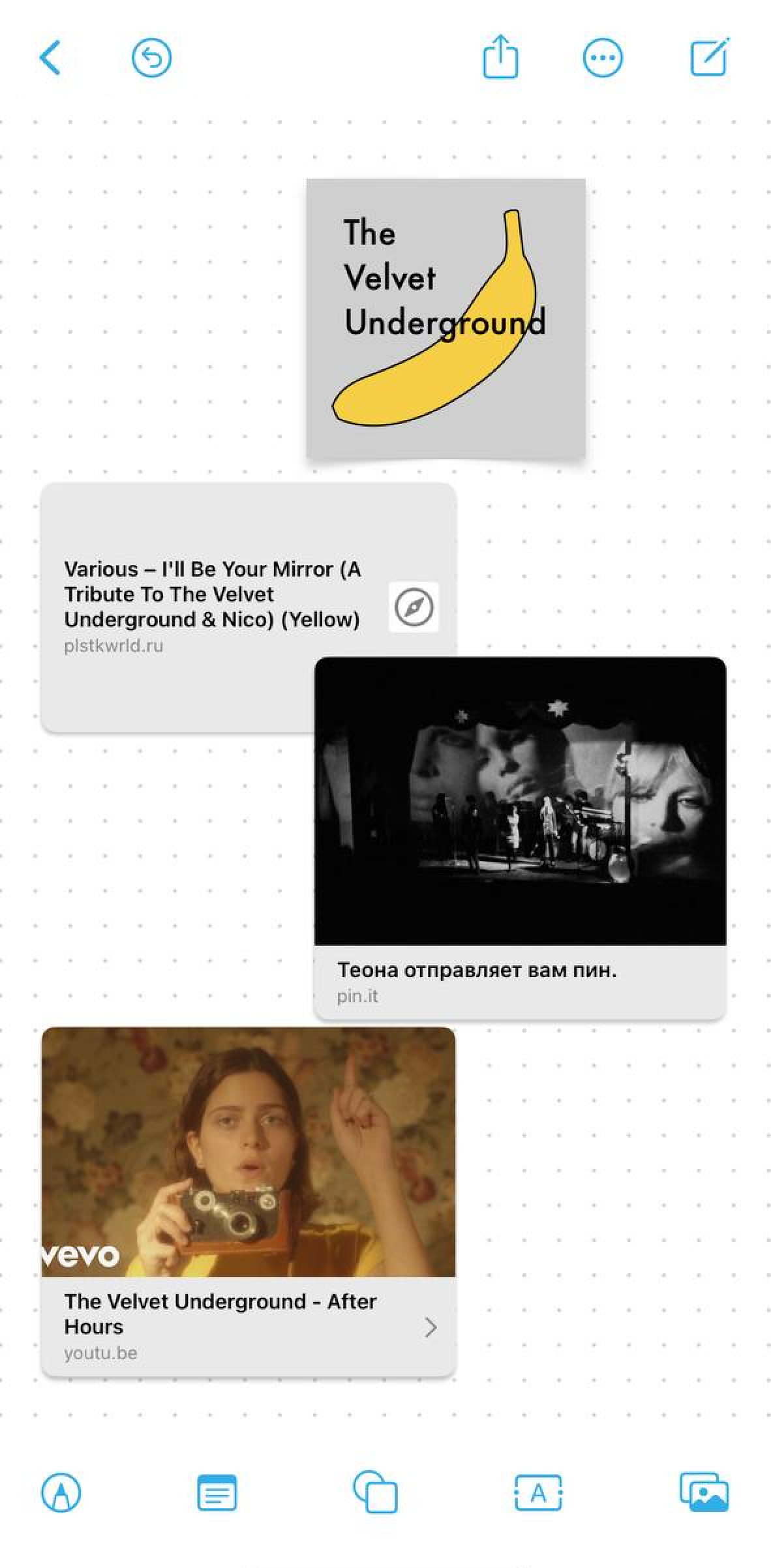
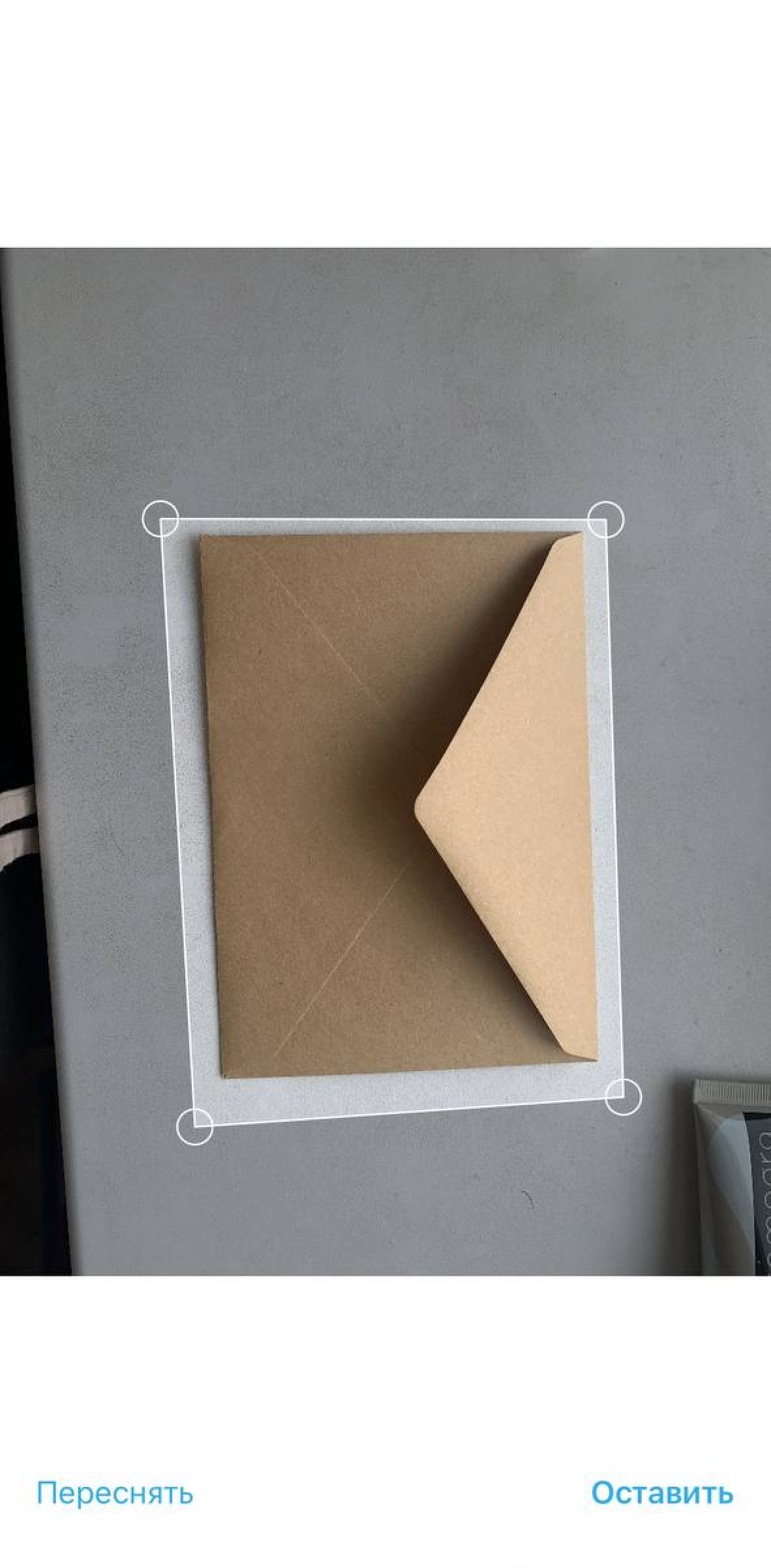
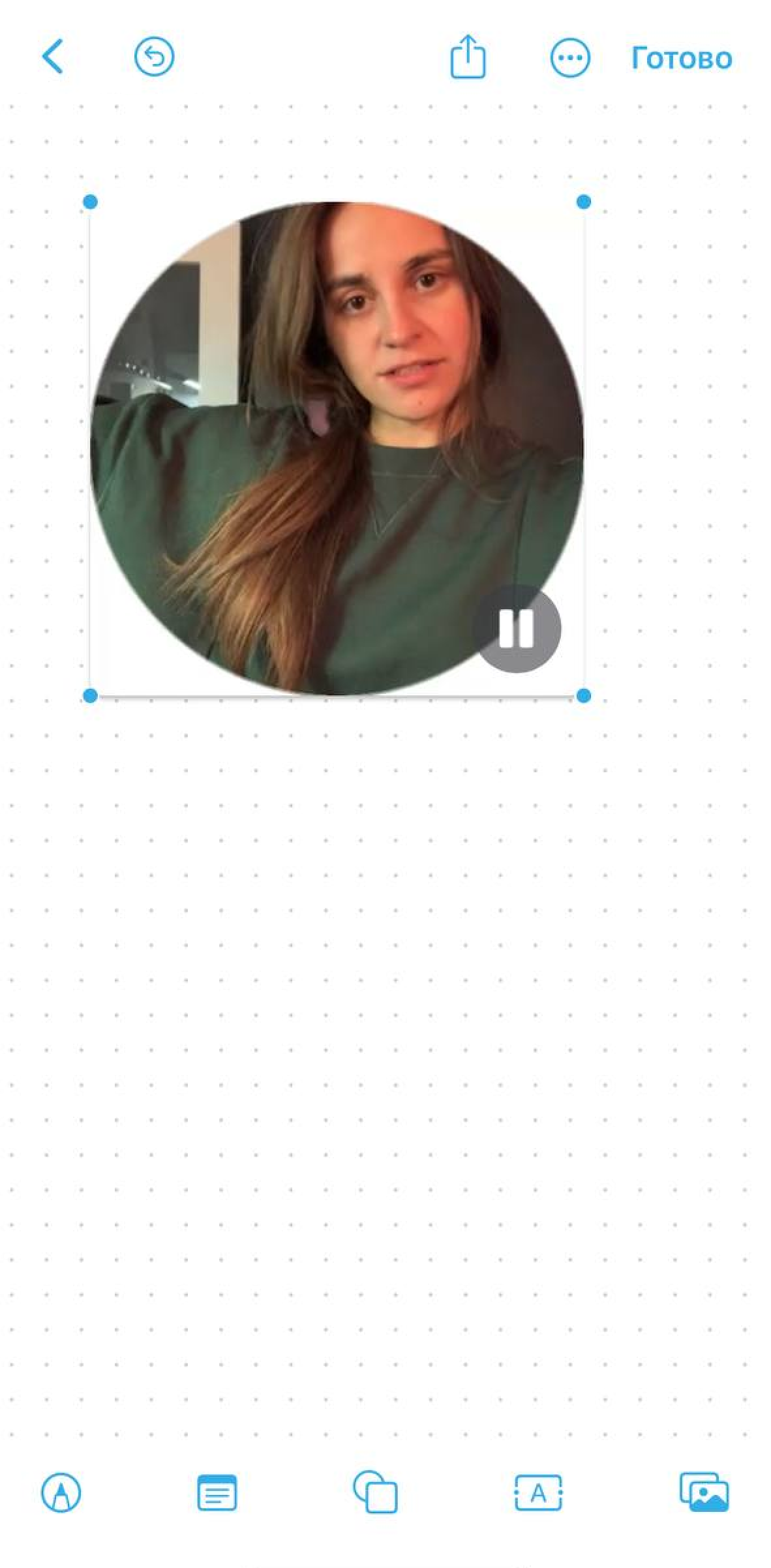
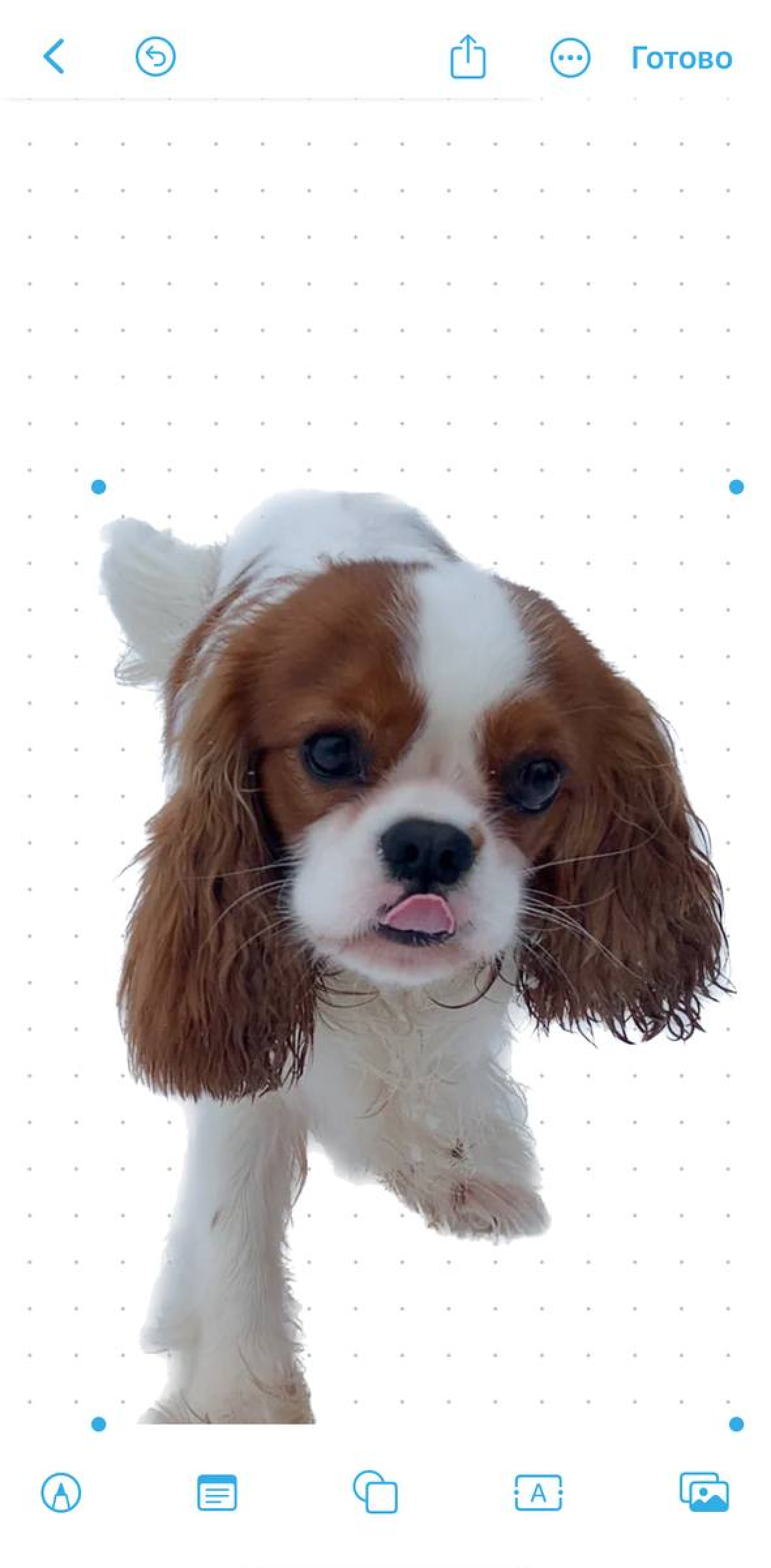
Для чего пригодится Freeform
Польза Freeform не всегда очевидна, если вы раньше не пользовались онлайн-досками. Вот несколько сценариев, когда апп может пригодиться.
Мозговой штурм во время созвона. Это удобно тем, что в Freeform не нужно беспокоиться о макетах страниц: есть один большой расширяемый во все стороны холст. Так что вы с коллегами можете накидывать идеи прямо на общую доску или конспектировать то, что обсуждаете, а заодно быстро делиться медиафайлами. А если вдруг в записях что-то затеряется, можно воспользоваться функцией «Найти».
В Freeform удобно встроен FaceTime, так что можно поделиться с кем-нибудь ссылкой на доску и сразу же начать видео- или аудиосозвон прямо в приложении. Не придется дополнительно обмениваться контактами или переходить в другие сервисы связи. При условии, конечно, что у всех участников есть устройства Apple.
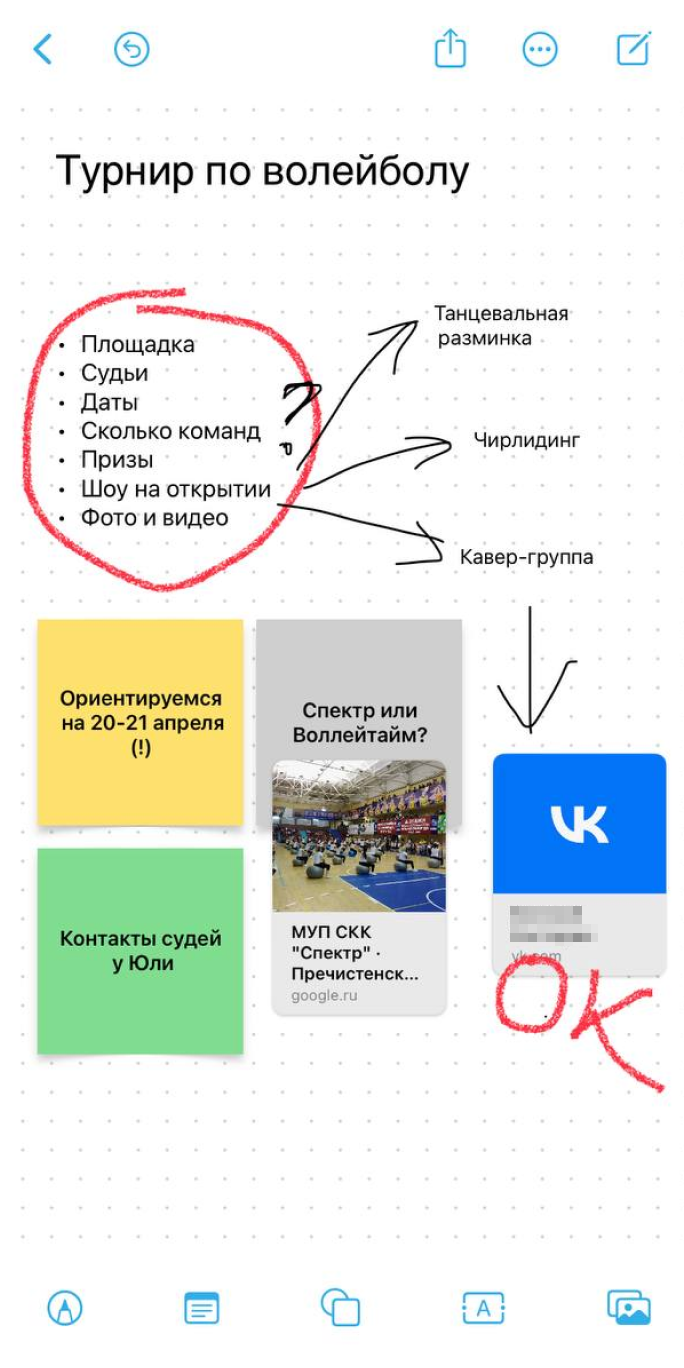
Работа с простенькими эскизами. В Freeform можно набросать элементарную иллюстрацию или схематично изобразить что-то, чтобы коллеги лучше поняли идею. Ну или просто поскетчить для себя во время работы над документом — получатся рисунки на полях, прямо как в школьные времена.
Freeform точно не подойдет для серьезной работы с дизайном и иллюстрациями: слишком уж ограниченный тут инструментарий. Но для базовых скетчей возможностей хватит. А результат потом можно сохранить в формате PDF и передать дальше.
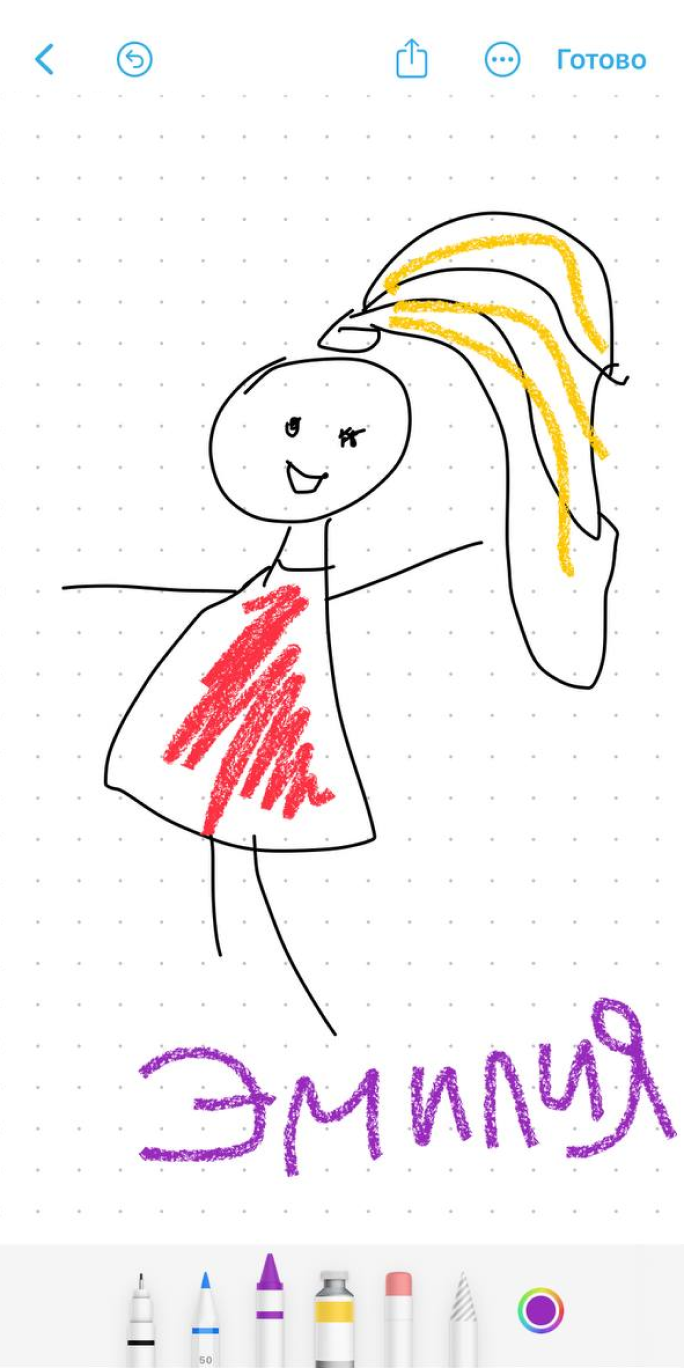
Составление интеллект-карты, или mind map. Это простой способ организации информации: в центр такой схемы помещается основная идея, а от нее в стороны идут дополнительные тезисы, вопросы, референсы и так далее.
Freeform будто бы создана специально для этого. Тут в два клика можно добавлять на доску фигуры, заметки и стикеры, а потом дорисовывать остальное. Это пригодится, например, в учебном процессе.
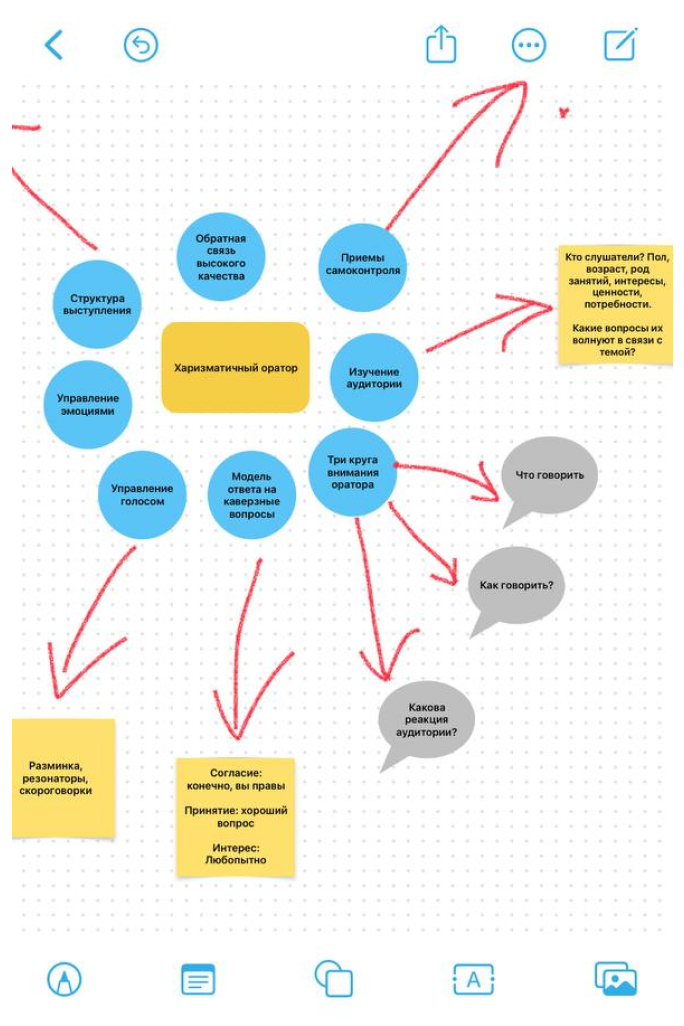
Придумывание мудбордов. Мудборд, или доска настроения, — еще один способ организации информации, но с упором на визуальную часть. Проще говоря, берете какую-то тему, а потом накидываете в одну кучу картинки и видео, которые, как вам кажется, к ней подходят. Например, если хотите составить образ на весну, можно собрать на доске сочетания цветов, которые вас вдохновляют, референсы из модельных каталогов или Pinterest, ссылки на магазины и многое другое.
Этот метод подойдет для всего, что связано с визуалом: от дизайна интерьера до планирования вечеринки. Плюсы Freeform в том, что ваши доски синхронизируются между всеми устройствами и для доступа к ним не нужен постоянный интернет.
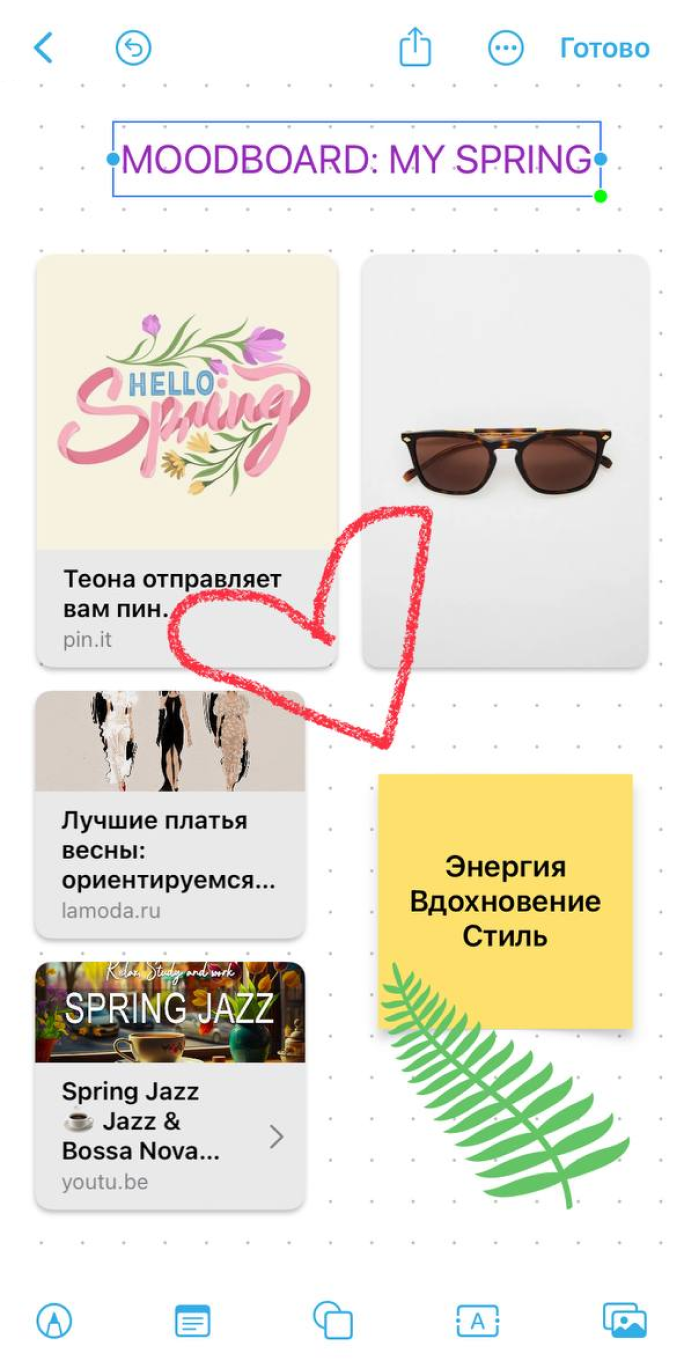
Планирование путешествий. Особенно удобно, если вы привыкли обсуждать план поездки с друзьями, но не любите потом перелопачивать чаты в поисках информации.
В Freeform на доску сразу можно закинуть план поездки, который смогут дополнить все участники. Или добавить ссылки на сайт отеля, геометки, сканы билетов, какие-то важные фото или заметки. А если друзья закинут что-то от себя, вы получите уведомление.
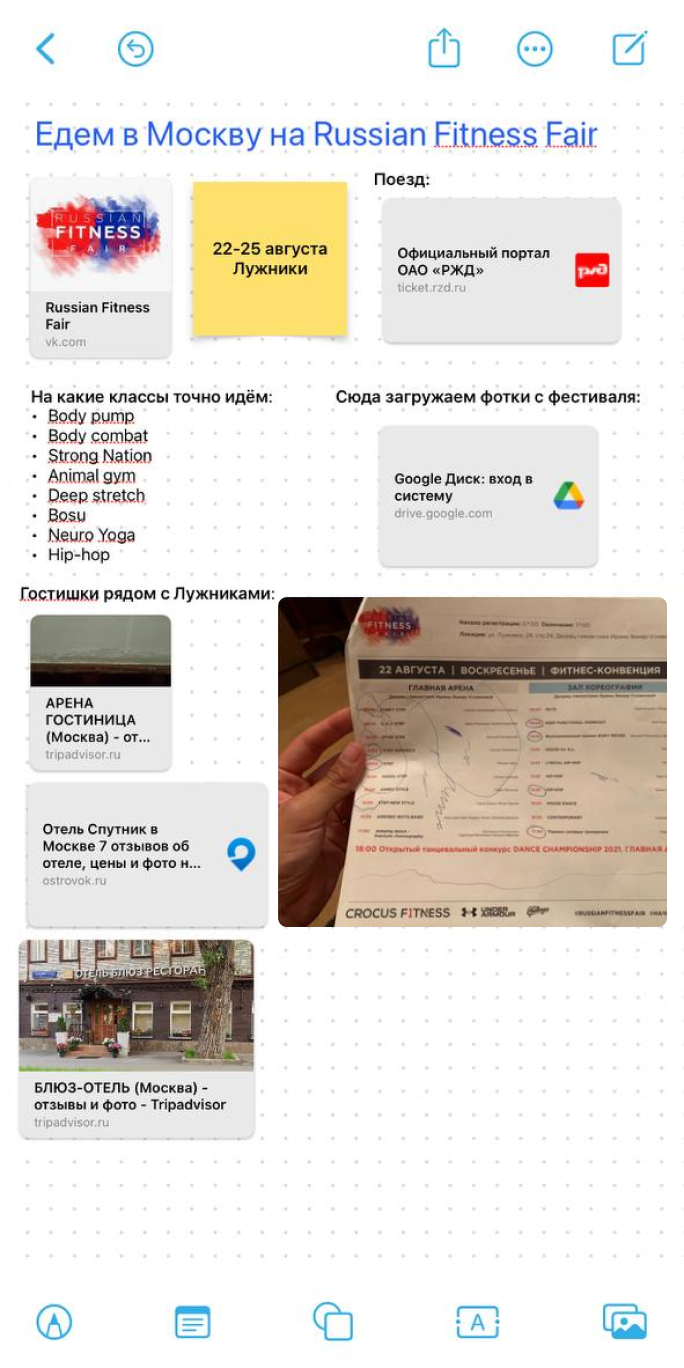
Цифровые коллажи. Не самый частый вариант использования Freeform, но может пригодиться в некоторых ситуациях. Коллажи удобно делать за счет возможности быстро удалить фон и перемещать объекты на передний и задний планы. Также здесь можно добавлять тень и делать закругленные углы.
Мы с друзьями попробовали составить небольшой путеводитель по британской музыке с примерами альбомов, которые стоит послушать. При желании в него можно добавить ссылки на альбомы в разных музыкальных сервисах.
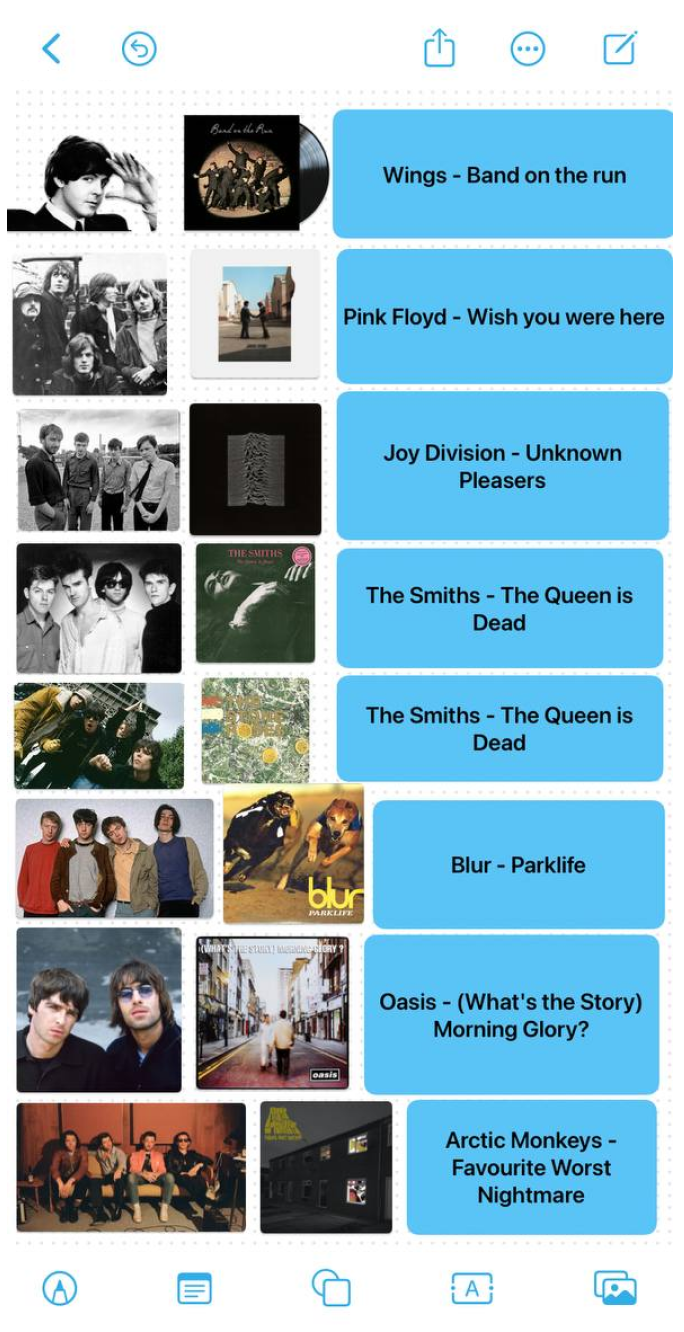
Как обмениваться досками и работать совместно
Работать в Freeform можно, только если у вас есть устройство от Apple. Соответственно, пригласить товарищей с Windows или Android для совместной работы не получится. Максимум — сохранить доску в PDF и переслать как файл.
Для начала работы всем нужно зайти в свои учетные записи Apple ID. Изменения на доске сохраняются в iCloud, поэтому участники будут видеть ее последнюю актуальную версию. При этом доски хранятся только в учетной записи iCloud ее владельца и не влияют на хранилища приглашенных участников.
Чтобы добавить друзей на доску, нажмите кнопку «Поделиться» и отправьте пользователям приглашение. Когда запрос примут, вы получите уведомление. Можно настроить уровень доступа: редактирование или только просмотр. Также вы как автор доски можете запретить другим пользователям приглашать кого-то еще.
У каждого соавтора на доске будет уникальный курсор. Это позволяет вам видеть, кто над чем работает прямо сейчас, и следить за перемещениями пользователей по документу.
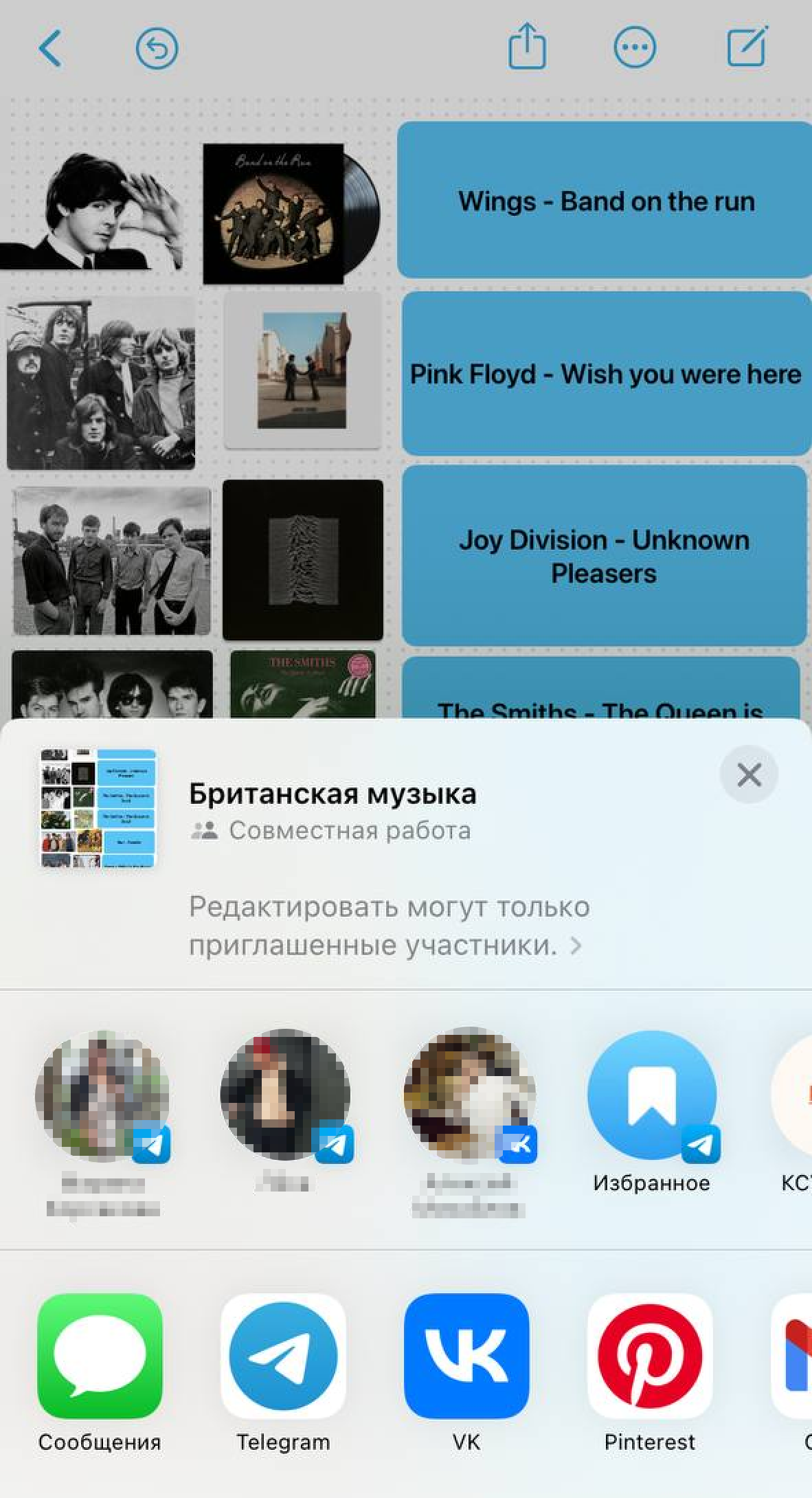
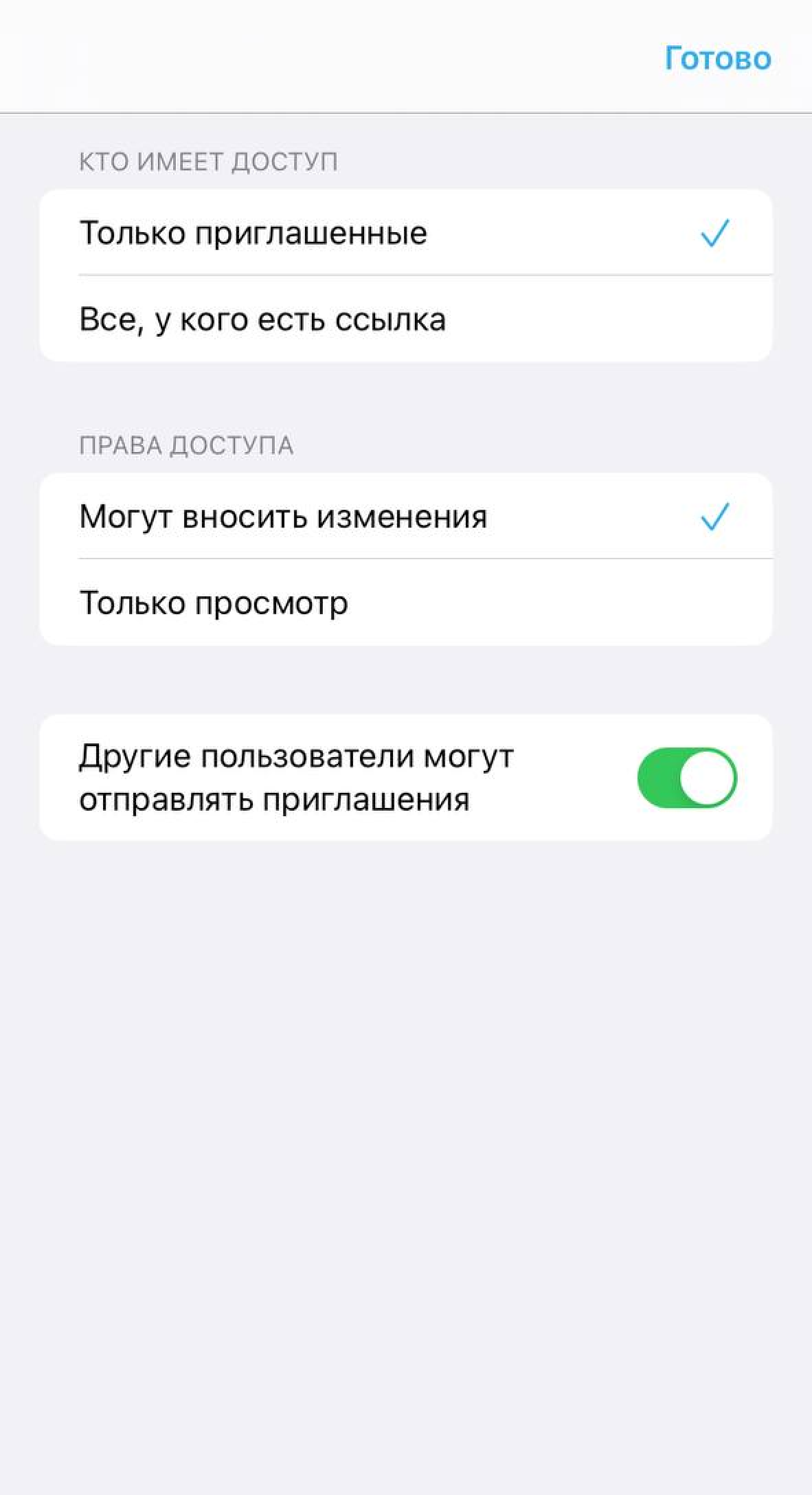
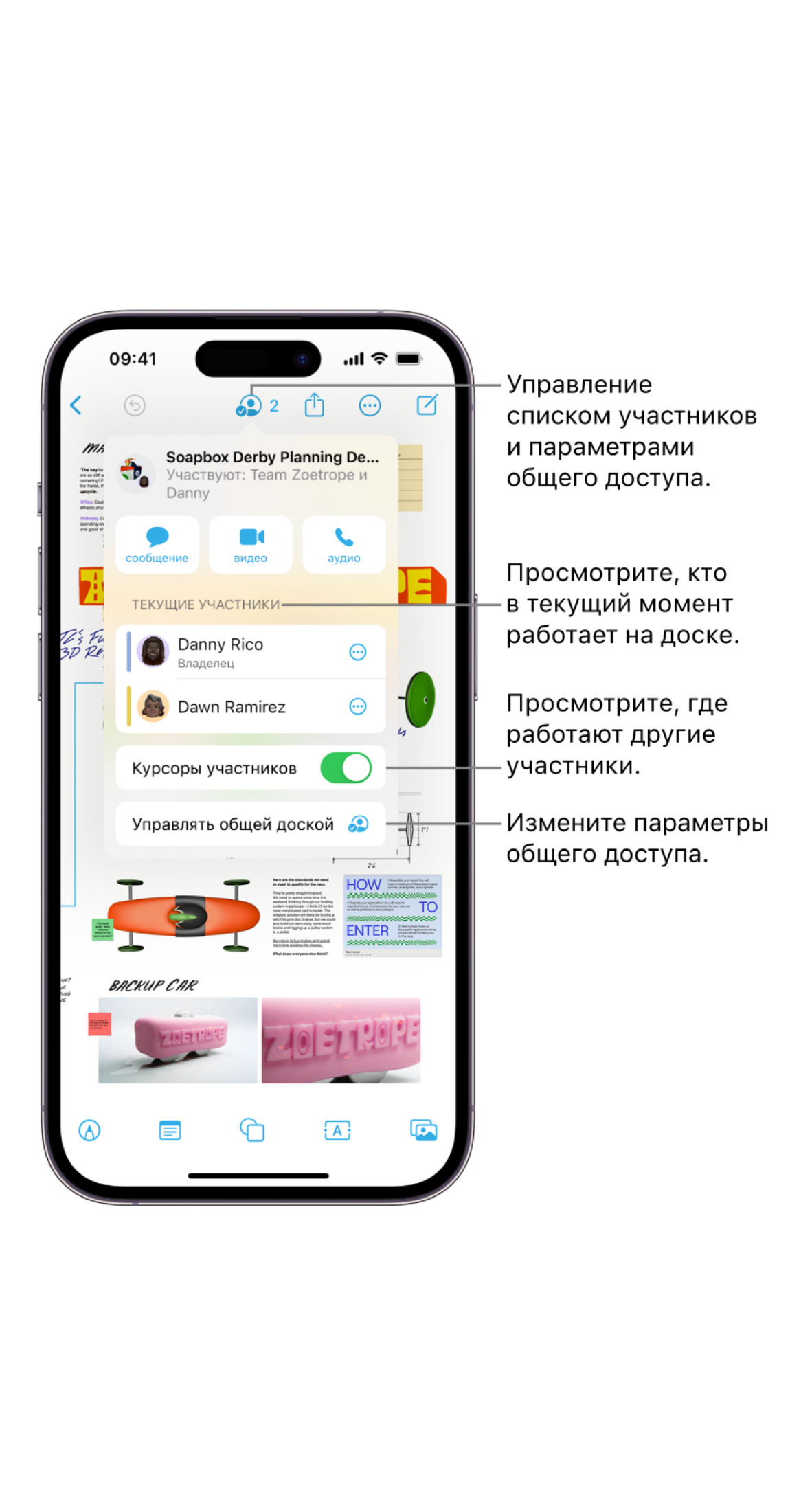
Стоит ли пользоваться Freeform
Freeform — удобное приложение для тех, кому нужен простой апп для визуальных заметок, досок и коллажей. Далее — кратко о плюсах и минусах, которые сразу бросаются в глаза.
✅ Не нужно ничего дополнительно устанавливать. Приложение сразу есть на любом Айфоне, Айпаде или Макбуке. Переходить в браузер и постоянно быть в сети тоже не обязательно. Плюс все доски синхронизируются между устройствами: набросали что-то на компьютере, а потом легко можете открыть и отредактировать это на смартфоне.
✅ Легко освоить и не нужно платить. У Freeform интуитивно понятный интерфейс, с которым легко работать как на смартфоне, так и на компьютере. При этом все функции доступны без дополнительной платы, подписка на расширенный iCloud и другие сервисы Apple не нужна.
❌ Доступно только на устройствах Apple. Это минус для тех, кому важно делиться досками с коллегами и друзьями. Им получится отправить лишь PDF, что убивает весь смысл онлайн-доски.
❌ Не подойдет для серьезной работы. У дизайнеров есть другие приложения с куда большим набором функций. В Freeform доступны только самые базовые вещи. Их хватит разве что для каких-то личных проектов. Как корпоративный инструмент этот апп тоже не работает: ему не хватает интеграции с сервисами вроде Jira, Zoom, Google Docs и прочими.
Что попробовать кроме Freeform
Если вдруг вам не хватает набора функций Freeform или же нужен апп, который работает не только на гаджетах Apple, есть другие варианты. Вот парочка самых доступных.
Miro. Интерактивная онлайн-доска, на которой можно писать, размещать файлы и другие элементы. Как и Freeform, позволяет совместно работать нескольким участникам в режиме реального времени. Компании часто используют ее для проведения вебинаров и мозговых штурмов, создания презентаций и интеллект-карт. Есть интеграция с рабочими сервисами: Trello, Figma, Google Disk, Jira, Asana, Zoom, Slack. Представлена большая библиотека шаблонов. Сервис доступен на iOS, macOS, Android и Windows.
Из минусов: интерфейс только на английском, а новичкам может быть тяжело освоиться из-за большого количества функций. В бесплатной версии ограниченный набор возможностей, а за полную просят от 8 $ (740 ₽) в месяц. Российской картой не оплатить.
Microsoft Whiteboard. Простой бесплатный сервис, но не с таким широким набором функций и инструментов, как у Miro. Доступен в браузере, в Windows, на iOS и Android.
Тут тоже есть бесконечный цифровой холст для совместной работы в режиме реального времени. На доске можно рисовать маркерами, добавлять на нее фигуры, надписи и стикеры. Есть более 60 готовых шаблонов, но создать свой нельзя. Продуманная интеграция со всей экосистемой MS Office, особенно с Microsoft Teams.
Из минусов: с другими внешними сервисами интеграции нет, плюс даже для просмотра досок нужно завести аккаунт Microsoft. А еще нет отдельного приложения для macOS, только веб-версия с ограниченным набором возможностей.
Мы постим кружочки, красивые карточки и новости о технологиях и поп-культуре в нашем телеграм-канале. Подписывайтесь, там классно: @t_technocult